Üyeler Arası Hak Kullanım Kaynaklı Talep İşlemleri
|
|
|
- Si̇mge Dalkılıç
- 6 yıl önce
- İzleme sayısı:
Transkript
1 MERKEZİ KAYDİ SİSTEM KULLANICI KILAVUZU Üyeler Arası Hak Kullanım Kaynaklı Talep İşlemleri
2 İÇERİK Kapsam... 1 İşleyiş... 1 Hak Kullanım Uygulamaları İşlem Akışı... 2 Üyeler Arası Hak Kullanım Kaynaklı İletişim Ekranı... 2 Onay İptal İşlemleri Ekran Alan Açıklamaları Üyeler Arası Hak Kullanım Kaynaklı İletişim Ekranı Giriş/Güncelleme Ekranı: Üyeler Arası Hak Kullanım Kaynaklı İletişim Ekranı Onay/İptal Ekranı: Durum kodu açıklama tablosu Hak Kullanım Uygulamaları Tanımlanacak Mesaj İşlevleri... 36
3 Kapsam İşleyiş Yabancı yatırımcılara hizmet veren saklamacı kurumların kendi aralarında yapılan pay devir işlemlerinde ilgili aracı kuruluşa aktarılmayan hak kullanım karşılıklarının talep edilmesi işleminde iletişimi sağlamak üzere hazırlanan menü ve iş akışı açıklanmaktadır. MKS de iletilen verilere ilişkin bir kontrol mevcut olmayıp, bildirilen talebe taraf olan aracı kuruluşlar tarafından MKS raporları ile izlenebilmektedir. Söz konusu süreç sadece talep bildirim amaçlı hazırlanmış olup, herhangi bir işlem içermemektedir. İşleyiş, talep ileten aracı kuruluş tarafından oluşturulan kaydın talep iletilen aracı kuruluşa bildirilmesi/raporlanması, talep iletilen aracı kuruluşun kaydı tamamlayarak veya iade ederek talep ileten kurulaşa geri göndermesi, talep ileten aracı kuruluşun kaydı kapatarak süreci sonlandırması veya uygun bulmayıp kaydı talep iletilen aracı kuruluşa yeniden göndererek süreci yeniden başlatması olarak özetlenebilir. Kayıtlar RP319 Üyeler Arası Hak Kullanım Kaynaklı İletişim Raporu ndan izlenebilmektedir. Rapor oluşturulan kayıtların tümünün izlenebildiği tarihçe mantığında olup, rapora ait detay bilgiler MKS Rapor Formatları dosyasında yer almaktadır. Her talebe özel bir numara verilerek, kayıtların üyeler tarafından numara bazında takip edilmesi sağlanmaktadır. Talep ileten ve iletilen kurumların işlemleri iki aşamada yapması gerekmekte olup, birinci ekrandan iletilen kaydın ikinci ekrandan onaylanması gerekmektedir. Talep ileten ve iletilen kurumların onay ekranlarında listelenen (giriş kullanıcısı tarafından iletilmiş olan) kayıtlar onay kullanıcısı tarafından istenilen durum koduna güncellenebilir. Talep iletilen kurum tarafından iade veya tamamlandı onay durumuna güncellenerek talep ileten kuruma aktarılan kayıtlar, Giriş/Güncelleme ekranından güncellenerek veya güncellenmeden yeniden iş akışına girebileceği gibi istenirse kapatılabilir Talep ileten kurum tarafından girilen kayıtların detay bilgileri onay veya güncellenme yapılarak değiştirilebilir. Diğer durumlarda sadece Açıklama alanına veri girilebilir. Kaydın durum kodunun onay veya çalışıyor durum kodlarına atandığı sırada sistem tarafından ilgili aracı kuruluşa elektronik posta mesajı gönderilerek bildirim yapılır. Bildirim yapılacak posta adreslerinin ilgili aracı kurum tarafından BS11 Mesaj Tipi Bazında Bildirim Mail Adresi Tanımlama ekranında tanımlanması gerekmektedir. Aksi durumda ilgili aracı kuruluşun sistemde tanımlı elektronik posta adresine bildirim gönderilir. İade işlemi yapılırken açıklama yazılması zorunludur. Kullanıcı Kılavuzu 1
4 Hak Kullanım Uygulamaları İşlem Akışı Üyeler Arası Hak Kullanım Kaynaklı İletişim Ekranı Resim1 1. İhraççı kuruluş HK73 Üyeler Arası Hak Kullanım Kaynaklı İletişim Ekranı na Yetkili Kullanıcı Kodu ile MKK sistemine bağlanır. 2. Haklar menüsünden Mali Hak Kullanım İşlemleri adımından HK73 Üyeler Arası Hak Kullanım Kaynaklı İletişim Ekranı alt adımı seçilir. (bkz. Resim1) 3. HK73 Üyeler Arası Hak Kullanım Kaynaklı İletişim ekranının açıldığı görülür. (bkz. Resim2) Kullanıcı Kılavuzu 2
5 Resim2 4. İlk Giriş işlemi için aşağıdaki bilgiler girilir. 5. Talep Sahibi Üye Kodu, sisteme bağlanılan üye kodu olarak, sabit gelir ve değiştirilemez. (bkz. Resim2) 6. İşleme konu Hesap, Hesap sahasına girilerek enter tuşuna basılır. Veya düğmesi tıklanınca açılan hesap listesinden ilgili Hesap seçilir. (Zorunlu) (bkz. Resim3) 7. İşleme konu Vergi No, Tax Id sahasına girilir.(zorunlu) 8. İşlem tipi, Paralı Alış/Satış, Parasız Alış/Satış veya Yok değerlerinden biridir. İşlem tipi sahasından, ilgili değerlerden biri seçilir.(zorunlu) Kullanıcı Kılavuzu 3
6 Resim3 9. İşlem Tarihi sahasına işleme konu İşlem Tarihi bilgisi girilir.(opsiyonel) Takas Tarihi sahasına işleme konu Takas Tarihi bilgisi girilir.(opsiyonel) 10. İşleme konu ISIN kodu, Hisse ISIN sahasına girilerek enter tuşuna basılır. Veya düğmesi tıklanınca açılan ISIN listesinden ilgili kıymet kodu seçilir. (Zorunlu) (bkz. Resim4) 11. İşlem Miktarı sahasına işleme konu İşlem Miktarı bilgisi girilir. (Zorunlu) 12. İşlem TL Tutarı sahasına işlem miktarına ait TL tutarı girilir. (Zorunlu) 13. Talep Türü, Bedelli-Bedelsiz Sermaye Artışı, Sermaye Azaltımı, Temettü, Şirket Birleşmesi, Dönüşüm(Yeni), Dönüşüm(Makbuz) veya Diğer değerlerinden birini içerir. Talep Türü sahasından, ilgili değerlerden biri seçilir. (Zorunlu) 14. Talep Miktarı sahasına talep edilecek miktar bilgisi girilir. (Zorunlu) 15. Talep İletilen Üye Kodu sahasına girilerek enter tuşuna basılır. Veya düğmesi tıklanınca açılan Üye Kodu listesinden ilgili Üye kodu seçilir. (Zorunlu) (bkz. Resim5) Kullanıcı Kılavuzu 4
7 Resim4 Kullanıcı Kılavuzu 5
8 Resim5 16. Karşı Müşteri No ya da İsmi sahasına Karşı Müşteri No ya da İsmi girilir. (Zorunlu) 17. Müşteri referansı sahasına müşteri referansı girilir.(opsiyonel) 18. Açıklama sahasına işlem ile ilgili açıklama girilir.( Talep Türü, Diğer seçildiyse Zorunlu, diğer durumlarda Zorunlu) 19. İşlemi tanımlayan bütün bilgiler girildiğinde ekranın sol alt köşesinde yer alan Ekle butonuna tıklanır. Eğer girilen bilgiler hatalı değilse işlemin başarıyla kaydedildiğine dair mesaj alınır. (bkz. Resim6) Mesajda belirtilen Talep Numarasının not edilmesi takip açısından kolaylık sağlayacaktır. Kullanıcı Kılavuzu 6
9 Resim6 20. İade Onay veya Tamamlandı Onay Kayıtlarını güncelleyerek tekrar giriş durumuna getirmek için aşağıdaki bilgiler girilir. 21. İade Onay veya Tamamlandı Onay Durum Kodlu işlemler güncellenerek yeniden Giriş durum koduna çekilmek istendiğinde, düğmesi tıklanınca açılan Talep No listesinden ilgili işlem seçilir. Kullanıcı Kılavuzu 7
10 Resim7 22. Talep Sahibi Üye Kodu, sisteme bağlanılan üye kodu olarak, sabit gelir ve değiştirilemez. (bkz. Resim7) 23. Hesap güncellenmek isteniyorsa, düğmesi tıklanınca açılan hesap listesinden ilgili hesap seçilir. (Zorunlu) (bkz. Resim8) 24. Vergi No güncellenmek isteniyorsa, Tax Id sahasına vergi no girilir.(zorunlu) 25. İşlem tipi güncellenmek isteniyorsa, Paralı Alış/Satış, Parasız Alış/Satış veya Yok değerlerinden biri seçilir.(zorunlu) Kullanıcı Kılavuzu 8
11 Resim8 26. İşlem Tarihi güncellenmek isteniyorsa, işleme konu İşlem Tarihi bilgisi girilir.(opsiyonel) 27. Takas Tarihi güncellenmek isteniyorsa, işleme konu Takas Tarihi bilgisi girilir.(opsiyonel) 28. ISIN kodu güncellenmek isteniyorsa, Hisse ISIN sahasına girilerek enter tuşuna basılır. Veya seçilir. (Zorunlu) (bkz. Resim9) düğmesi tıklanınca açılan ISIN listesinden ilgili kıymet kodu 29. İşlem Miktarı güncellenmek isteniyorsa, işleme konu İşlem Miktarı bilgisi girilir. (Zorunlu) 30. İşlem TL Tutarı güncellenmek isteniyorsa, işlem miktarına ait TL tutarı girilir. (Zorunlu) 31. Talep Türü güncellenmek isteniyorsa, Bedelli-Bedelsiz Sermaye Artışı, Sermaye Azaltımı, Temettü, Şirket Birleşmesi, Dönüşüm(Yeni), Dönüşüm(Makbuz) veya Diğer değerlerinden biri seçilir. (Zorunlu) Kullanıcı Kılavuzu 9
12 Resim9 32. Talep Miktarı güncellenmek isteniyorsa, talep edilecek miktar bilgisi girilir. (Zorunlu) 33. Talep Sahibi Üye Kodu sabit gelir ve değiştirilemez. 34. Karşı Müşteri No ya da İsmi güncellenmek isteniyorsa, Karşı Müşteri No ya da İsmi girilir. (Zorunlu) 35. Müşteri referansı güncellenmek isteniyorsa, müşteri referansı girilir.(opsiyonel) 36. Açıklama sahasına işlem ile ilgili açıklama girilebilir..( Talep Türü, Diğer seçildiyse Zorunlu, diğer durumlarda Opsiyonel) 37. İşlemi tanımlayan bütün bilgiler girildiğinde ekranın sol alt köşesinde yer alan Güncelle butonuna tıklanır. Eğer girilen bilgiler hatalı değilse işlemin başarıyla kaydedildiğine dair mesaj alınır. (bkz. Resim10) Kullanıcı Kılavuzu 10
13 Resim10 Kullanıcı Kılavuzu 11
14 Onay İptal İşlemleri Resim11 1. İhraççı kuruluş HK73 Üyeler Arası Hak Kullanım Kaynaklı İletişim Ekranı na Yetkili Kullanıcı Kodu ile MKK sistemine bağlanır. 2. Haklar menüsünden Mali Hak Kullanım İşlemleri adımından HK73 Üyeler Arası Hak Kullanım Kaynaklı İletişim Ekranı alt adımı seçilir. (bkz. Resim11) 3. Gelen ekrandan Onay İptal tabı seçildiğinde Onay/İptal ekranının açıldığı görülür. (bkz. Resim12) Kullanıcı Kılavuzu 12
15 Resim12 Kullanıcı Kılavuzu 13
16 Resim13 4. Açılan ekranda Onaylanacaklar seçeneği seçili gelir. 5. Onaylanacaklar seçeneği seçili iken; a. Talep Sahibi Üye Kodu sabit gelir ve değiştilemez. b. Talep İletilen Üye Kodu sahasına üye kodu girilerek enter tuşuna basılır. Veya düğmesi tıklanınca açılan üye kodu ilgili üye kodu seçilir. (Opsiyonel) c. Talep No sahasına giriş işleminde verilen Talep No girilir.(opsiyonel) d. Listeleye basıldığında Giriş durumunda olan işlem bilgileri ekranda listelenir. (bkz. Resim13) e. Listelenen işlemlerin "Talep No", "Talep Sahibi Üye Kodu", " Talep İletilen Üye Kodu alanları dışındaki tüm alanları güncellenebilir. f. Seçilen kayıt onaylanmak isteniyorsa; Kullanıcı Kılavuzu 14
17 Tablodan ilgili kayıt seçilip Onay butonuna tıklanır. Eğer girilen bilgiler hatalı değilse işlemin başarıyla kaydedildiğine dair mesaj alınır. Telep iletilen Üyeye sistem tarafından otomatik mail bildirimi yapılır. (bkz. Resim14) Resim14 g. Seçilen kayıt iptal edilmek isteniyorsa; Tablodan ilgili kayıt seçilip İptal butonuna tıklanır. Eğer girilen bilgiler hatalı değilse işlemin başarıyla kaydedildiğine dair mesaj alınır. (bkz. Resim15) Kullanıcı Kılavuzu 15
18 Resim15 Kullanıcı Kılavuzu 16
19 Resim16 6. Kabul Girişe Gelenler seçeneği seçili iken; a. Talep Sahibi Üye Kodu sahasına üye kodu girilerek enter tuşuna basılır. Veya düğmesi tıklanınca açılan üye kodu listesinden ilgili üye kodu seçilir. (Opsiyonel) b. Talep iletilen Üye Kodu sabit gelir ve değiştilemez. c. Talep No sahasına giriş işleminde verilen Talep No girilir.(opsiyonel) d. Listeleye basıldığında Onay ve Çalışılıyor durumunda olan işlem bilgileri ekranda listelenir. (bkz. Resim16) e. Listelenen işlemlerin yanlızca Açıklama alanı güncellenebilir. f. Seçilen kayıt tamamlandı giriş yapılacaksa; Tablodan ilgili kayıt seçilip Tamamlandı Giriş butonuna tıklanır. Eğer girilen bilgiler hatalı değilse işlemin başarıyla kaydedildiğine dair mesaj alınır. (bkz. Resim17) Kullanıcı Kılavuzu 17
20 Resim17 g. Seçilen kayıt iade giriş yapılacaksa; Tablodan ilgili kayıt seçilip İade Giriş butonuna tıklanır. Eğer girilen bilgiler hatalı değilse işlemin başarıyla kaydedildiğine dair mesaj alınır. (bkz. Resim18) Kullanıcı Kılavuzu 18
21 Resim18 h. Seçilen kayıt çalışılıyor yapılacaksa; Tablodan durum kodu Onay olan ilgili kayıt seçilip Çalışılıyor butonuna tıklanır. Eğer girilen bilgiler hatalı değilse işlemin başarıyla kaydedildiğine dair mesaj alınır. Talep sahibi üyeye sistem tarafından otomatik mail bildirimi yapılır. (bkz. Resim19) Kullanıcı Kılavuzu 19
22 Resim19 7. Kabul Onaya Gelenler seçeneği seçili iken; a. Talep Sahibi Üye Kodu sahasına üye kodu girilerek enter tuşuna basılır. Veya düğmesi tıklanınca açılan üye kodu listesinden ilgili üye kodu seçilir. (Opsiyonel) b. Talep iletilen Üye Kodu sabit gelir ve değiştilemez. c. Talep No sahasına giriş işleminde verilen Talep No girilir.(opsiyonel) d. Listeleye basıldığında İade Giriş ve Tamamlandı giriş durumunda olan işlem bilgileri ekranda listelenir. (bkz. Resim20) e. Listelenen işlemlerin yanlızca Açıklama alanı güncellenebilir. Kullanıcı Kılavuzu 20
23 Resim20 f. Seçilen kayıt tamamlandı onay yapılacaksa; Tablodan, durum kodu Tamamlandı Giriş olan, ilgili kayıt seçilip Tamamlandı Onay butonuna tıklanır. Eğer girilen bilgiler hatalı değilse işlemin başarıyla kaydedildiğine dair mesaj alınır. Talep sahibi üyeye sistem tarafından otomatik mail bildirimi yapılır. (bkz. Resim21) Kullanıcı Kılavuzu 21
24 Resim21 g. Seçilen kayıt iade onay yapılacaksa; Tablodan, durum kodu İade Giriş olan, ilgili kayıt seçilip İade Onay butonuna tıklanır. Eğer girilen bilgiler hatalı değilse işlemin başarıyla kaydedildiğine dair mesaj alınır. Talep sahibi üyeye sistem tarafından otomatik mail bildirimi yapılır. (bkz. Resim22) Kullanıcı Kılavuzu 22
25 Resim22 h. Seçilen kayıt tekrar çalışılıyor durum koduna gönderilmek isteniyorsa; Tablodan ilgili kayıt seçilip Çalışılıyora Gönder butonuna tıklanır. Eğer girilen bilgiler hatalı değilse işlemin başarıyla kaydedildiğine dair mesaj alınır. (bkz. Resim23) Kullanıcı Kılavuzu 23
26 Resim23 8. Kapatma Girişe Gelenler seçeneği seçili iken; a. Talep Sahibi Üye Kodu sabit gelir ve değiştilemez. b. Talep İletilen Üye Kodu sahasına üye kodu girilerek enter tuşuna basılır. Veya düğmesi tıklanınca açılan üye kodu ilgili üye kodu seçilir. (Opsiyonel) c. Talep No sahasına giriş işleminde verilen Talep No girilir.(opsiyonel) d. Listeleye basıldığında Tamamlandı Onay ve İade Onay durumunda olan işlem bilgileri ekranda listelenir. (bkz. Resim24) e. Listelenen işlemlerin yanlızca Açıklama alanı güncellenebilir. Kullanıcı Kılavuzu 24
27 Resim24 f. Seçilen kayıt Kapatma giriş yapılacaksa; Tablodan, durum kodu Tamamlandı Onay veya İade Onay olan, ilgili kayıt seçilip Kapatma Giriş butonuna tıklanır. Eğer girilen bilgiler hatalı değilse işlemin başarıyla kaydedildiğine dair mesaj alınır. (bkz. Resim25) Kullanıcı Kılavuzu 25
28 Resim25 9. Kapatma Onaya Gelenler seçeneği seçili iken; a. Talep Sahibi Üye Kodu sabit gelir ve değiştilemez. b. Talep İletilen Üye Kodu sahasına üye kodu girilerek enter tuşuna basılır. Veya düğmesi tıklanınca açılan üye kodu ilgili üye kodu seçilir. (Opsiyonel) c. Talep No sahasına giriş işleminde verilen Talep No girilir.(opsiyonel) d. Listeleye basıldığında Kapatma giriş durumunda olan işlem bilgileri ekranda listelenir. (bkz. Resim26) Kullanıcı Kılavuzu 26
29 Resim26 e. Listelenen işlemlerin yanlızca Açıklama alanı güncellenebilir. f. Seçilen kayıt kapatma onay yapılacaksa; Tablodan ilgili kayıt seçilip Kapatma Onay butonuna tıklanır. Eğer girilen bilgiler hatalı değilse işlemin başarıyla kaydedildiğine dair mesaj alınır. Talep sahibi ve Talep İletilen üyeye sistem tarafından otomatik mail bildirimi yapılır. (bkz. Resim27) Kullanıcı Kılavuzu 27
30 Resim27 g. Seçilen kayıt geri gönderilecekse; Tablodan ilgili kayıt seçilip Geri Gönder butonuna tıklanır. Eğer girilen bilgiler hatalı değilse işlemin başarıyla kaydedildiğine dair mesaj alınır. Kayıt Kapatma Girişten önceki durum koduna geri döner. (bkz. Resim28) Kullanıcı Kılavuzu 28
31 Resim28 Kullanıcı Kılavuzu 29
32 Ekran Alan Açıklamaları Üyeler Arası Hak Kullanım Kaynaklı İletişim Ekranı Giriş/Güncelleme Ekranı: 1. Talep No: Talep no alanından güncelleme yapılmak istenen Talep No seçilir. Giriş işlemi için boş bırakılmalıdır. Güncelleme işlemi için zorunludur. 2. Talep Sahibi Üye Kodu: Talep sahibi üye kodunu gösterir. Pasiftir. 3. Hesap No: İlgili üyede yeralan yatırımcı hesap numarası seçilir. Zorunludur. 4. Tax Id: Vergi no girilir. Zorunludur. 5. İşlem Tipi: İşlem tipi seçilir. Zorunludur. Kullanıcı Kılavuzu 30
33 6. İşlem Tarihi: İşlem tarihi seçilir. Opsiyoneldir. 7. Takas Tarihi: Takas tarihi seçilir. Opsiyoneldir. 8. Hisse ISIN: Hisse ISIN alanından işleme konu ISIN seçilir. Zorunludur. 9. İşlem Miktarı: İşleme konu işlem miktarı girilir. Girilen miktar sıfırdan büyük olmalıdır. Zorunludur. 10. İşlem TL Tutarı: İşleme konu işlem TL Tutarı girilir. Zorunludur. 11. Talep Türü: Talep türü seçilir. Diğer seçildiyse Açıklama yazmak mecburidir. Zorunludur. 12. Talep Türü: Talep türü seçilir. Zorunludur. 13. Talep Miktarı: İşleme konu talep miktarı girilir. Girilen miktar sıfırdan büyük olmalıdır. Zorunludur. 14. Talep İletilecek Üye Kodu: Talebin iletileceği üye kodu seçilir. Zorunludur. 15. Karşı Müşteri No veya İsmi: İşleme konu müşteri no veya ismi girilir. Zorunludur. 16. Müşteri Referansı: İşleme konu müşteri referansı girilir. Opsiyoneldir. 17. Açıklama: Yapılan işleme dair açıklama girilir. Opsiyoneldir. Kullanıcı Kılavuzu 31
34 Üyeler Arası Hak Kullanım Kaynaklı İletişim Ekranı Onay/İptal Ekranı: Kullanıcı Kılavuzu 32
35 Listeleme Kriterleri; 1. Talep Sahibi Üye Kodu: Talep sahibi üye kodunu gösterir. Sorgu kriteri olarak kullanılan alandır. Tabloya aktarılacak bilginin seçildiği alandır. 2. Talep İletilen Üye Kodu: Talep iletilen üye kodunu gösterir. Sorgu kriteri olarak kullanılan alandır. Tabloya aktarılacak bilginin seçildiği alandır. 3. Talep No: Talep iletilen üye kodunu gösterir. Sorgu kriteri olarak kullanılan alandır. Tabloya aktarılacak bilginin girildiği alandır. 4. Onaylanacaklar: Seçildiğinde durum kodu giriş olan kayıtlarının listelenmesini sağlar. 5. Kabul Girişe Gelenler: Seçildiğinde durum kodu onay ve çalışılıyor olan kayıtlarının listelenmesini sağlar. 6. Kabul Onaya Gelenler: Seçildiğinde durum kodu tamamlandı giriş ve iade giriş olan kayıtlarının listelenmesini sağlar. Kullanıcı Kılavuzu 33
36 7. Kapatma Girişe Gelenler: Seçildiğinde durum kodu tamamlandı onay ve iade onay olan kayıtlarının listelenmesini sağlar. 8. Kapatma Onaya Gelenler: Seçildiğinde durum kodu kapatma giriş olan kayıtlarının listelenmesini sağlar. Tablo Alanları; 9. Talep No: Talep numarasını gösterir. Zorunludur. 10. Talep Sahibi Üye Kodu: Talep sahibi üye kodunu gösterir. Zorunludur. 11. İşlem Tipi: İşlem tipini gösterir. Zorunludur. 12. Talep Türü: Talep türünü gösterir. Zorunludur. 13. Talep İletilen Üye Kodu: Talep iletilen üye kodunu gösterir. Zorunludur. 14. Açıklama: Açıklama gösterilir. Güncellenebilir. Opsiyoneldir. 15. Durum Kodu: Kaydın durum kodu gösterilir. Zorunludur. 16. Hesap No: Hesap Numarası gösterilir. Zorunludur. 17. Tax Id: Vergi numarası gösterilir. Zorunludur. 18. İşlem Tarihi: İşlem tarihi gösterilir. Opsiyoneldir. 19. Takas Tarihi: Takas tarihi gösterilir. Opsiyoneldir. 20. Hisse ISIN: İşleme konu ISIN kodu gösterilir. Zorunludur. 21. İşlem Miktarı: İşlem miktarı gösterilir. Zorunludur. 22. İşlem TL Tutarı: İşlem TL Tutarı gösterilir. Zorunludur. 23. Talep Miktarı: Talep miktarı gösterilir. Zorunludur. 24. Talep İletilecek Üye Kodu: Talebin iletileceği üye kodu gösterilir. Zorunludur. 25. Karşı Müşteri No veya İsmi: İşleme konu müşteri no veya ismi gösterilir. Zorunludur. 26. Müşteri Referansı: İşleme konu müşteri referansı gösterilir. Zorunludur. Kullanıcı Kılavuzu 34
37 Durum Kodu Tablosu Rapor ve ekranlarda kaydın statüsüne göre farklı durum kodları kullanılmakta, durum kodu bazında açıklamalar aşağıda yer almaktadır. Durum kodu Kısaltma Açıklama Giriş GR Talep ileten kurum kullanıcısı tarafından sisteme girilmiş, talep ileten kurum tarafından onaylanmayı veya iptal edilmeyi bekleyen kayıt İptal IP Talep ileten kurumun kullanıcısı tarafından iptal edilerek sonlandırılmış kayıt. Onay ON Talep ileten kurumun kullanıcısı tarafından onaylanarak talep iletilen kuruma aktarılmış kayıt. Bu aşamada talep iletilen kuruma elektronik posta mesajı ile bildirim gönderilir. Çalışılıyor CL Kayıtlar iade ve tamamlandı durumlarında güncellenmeden önce talep iletilen kurum kullanıcısı tarafından oluşturulan, talebin üzerinde çalışıldığını gösteren kayıt. Bu aşamada talep ileten kuruma elektronik posta mesajı ile bildirim gönderilir. İade Giriş IAG Talep iletilen kurumun kullanıcısı tarafından oluşturulmuş, gene talep iletilen kurum tarafından onaylanmayı bekleyen kayıt İade Onay IAO Talep iletilen kurumun kullanıcısı tarafından onaylanarak, talep ileten kuruma aktarılmış kayıt. Bu aşamada talep ileten kuruma elektronik posta mesajı ile bildirim gönderilir. Tamamlandı Giriş TMG Talep iletilen kurumun kullanıcısı tarafından kaydın talep ileten kuruma gönderilmesi için oluşturulmuş, talep iletilen kurum tarafından onaylanmayı bekleyen kayıt Tamamlandı Onay TMO Talep iletilen kurumun kullanıcısı tarafından onaylanarak, talep ileten kuruma aktarılmış kayıt. Bu aşamada talep ileten kuruma elektronik posta mesajı ile bildirim gönderilir. Kapatma Giriş KPG Talep ileten kurumun kullanıcısı tarafından girilmiş, gene talep ileten kurum tarafından onaylanmayı bekleyen kayıt Kapatma Onay KPO Talep ileten kurumun kullanıcısı tarafından onaylanarak kapatılan kayıt. Bu statüdeki kayıtlar yeninden sürece dahil olamaz. Bu aşamada talep ileten ve iletilen kurumlara elektronik posta mesajı ile bildirim gönderilir. Kullanıcı Kılavuzu 35
38 Hak Kullanım Uygulamaları Tanımlanacak Mesaj İşlevleri Hak kullanım işlemlerinin gerçekleştirilmesi için, aşağıda belirtilen mesaj işlevleri, Şirket Ana Yetkilisi tarafından, işlemi gerçekleştirecek olan kullanıcılara, yetkilendirme adımından yetki atamasıyla tanımlanır. HK73_CALISILIYOR HK73_CALISILIYORA_GONDER HK73_EKLE HK73_GERI_GONDER HK73_GUNCELLE HK73_IADE_GIRIS HK73_IADE_ONAY HK73_IPTAL HK73_KAPATMA_GIRIS HK73_KAPATMA_ONAY HK73_ONAY HK73_TAMAMLANDI_GIRIS HK73_TAMAMLANDI_ONAY Kullanıcı Kılavuzu 36
BRÜT NET TEMETTÜ FARKI TALEP ĐŞLEMLERĐ
 MERKEZĐ KAYDĐ SĐSTEM KULLANICI KILAVUZU BRÜT NET TEMETTÜ FARKI TALEP ĐŞLEMLERĐ ĐÇERĐK I. BRÜT NET TEMETTÜ FARKI TALEP ĐŞLEMLERĐ... 1 1. Brüt Net Temettü Farkı Talep Edilmesi Genel Đlkeleri... 1 2. Brüt
MERKEZĐ KAYDĐ SĐSTEM KULLANICI KILAVUZU BRÜT NET TEMETTÜ FARKI TALEP ĐŞLEMLERĐ ĐÇERĐK I. BRÜT NET TEMETTÜ FARKI TALEP ĐŞLEMLERĐ... 1 1. Brüt Net Temettü Farkı Talep Edilmesi Genel Đlkeleri... 1 2. Brüt
STEM KULLANICI KILAVUZU
 MERKEZĐ KAYDĐ SĐSTEM KULLANICI KILAVUZU HAK KULLANIM BĐLGĐLERĐ ĐLETĐM ĐŞLEMLERĐ ĐÇERĐK I. HAK KULLANIM BĐLGĐLERĐ ĐLETĐM ĐŞLEMLERĐ... 1 1. Hak Kullanım Bilgileri Đletim Genel Đlkeleri... 1 2. Hak Kullanım
MERKEZĐ KAYDĐ SĐSTEM KULLANICI KILAVUZU HAK KULLANIM BĐLGĐLERĐ ĐLETĐM ĐŞLEMLERĐ ĐÇERĐK I. HAK KULLANIM BĐLGĐLERĐ ĐLETĐM ĐŞLEMLERĐ... 1 1. Hak Kullanım Bilgileri Đletim Genel Đlkeleri... 1 2. Hak Kullanım
A. Hacizli İtfa Stopaj Ödeme Genel İlkeleri
 A. HACİZLİ İTFA STOPAJ ÖDEME İŞLEMLERİ A. Hacizli İtfa Stopaj Ödeme Genel İlkeleri MKK tarafından haciz uygulaması veya hacze iştirak edilmesi işlemleri sonucunda HACZ alt hesabına bulunan menkul kıymetlerin
A. HACİZLİ İTFA STOPAJ ÖDEME İŞLEMLERİ A. Hacizli İtfa Stopaj Ödeme Genel İlkeleri MKK tarafından haciz uygulaması veya hacze iştirak edilmesi işlemleri sonucunda HACZ alt hesabına bulunan menkul kıymetlerin
1. MEVITAS MERKEZİ ELEKTRONİK VERİ İLETİM TOPLAMA ANALİZ SİSTEMİ GENEL İLKELERİ
 MEVİTAS İŞLEMLERİ İÇERİK MEVITAS İŞLEMLERİ... 1 1. MEVITAS Merkezi Elektronik Veri İletim Toplama Analiz Sistemi Genel İlkeleri... 1 2. MEVITAS YETKİLENDİRME İşlem Akışı... 2 A. MV20 MEVİTAS Yetkilendirme
MEVİTAS İŞLEMLERİ İÇERİK MEVITAS İŞLEMLERİ... 1 1. MEVITAS Merkezi Elektronik Veri İletim Toplama Analiz Sistemi Genel İlkeleri... 1 2. MEVITAS YETKİLENDİRME İşlem Akışı... 2 A. MV20 MEVİTAS Yetkilendirme
ÖZEL SEKTÖR BORÇLANMA ARAÇLARI REPO VE BORÇ KAPATMA İŞLEMLERİ
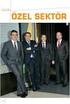 MERKEZİ KAYDİ SİSTEM KULLANICI KILAVUZU ÖZEL SEKTÖR BORÇLANMA ARAÇLARI REPO VE BORÇ KAPATMA İŞLEMLERİ İÇERİK I. Özel Sektör Borçlanma Araçları Repo ve Borç Kapatma İşlemleri... 1 A. ÖSBA Repo ve Borç Kapatma
MERKEZİ KAYDİ SİSTEM KULLANICI KILAVUZU ÖZEL SEKTÖR BORÇLANMA ARAÇLARI REPO VE BORÇ KAPATMA İŞLEMLERİ İÇERİK I. Özel Sektör Borçlanma Araçları Repo ve Borç Kapatma İşlemleri... 1 A. ÖSBA Repo ve Borç Kapatma
MERKEZ KAYD S STEM KULLANICI KILAVUZU KÜPÜR MHA LEMLER
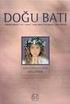 MERKEZİ KAYDİ SİSTEM KULLANICI KILAVUZU KÜPÜR İMHA İŞLEMLERİ İÇERİK VI. KÜPÜR İMHA İŞLEMLERİ... 1 A. Küpür İmha Durumunun Bildirilmesi Genel İlkeleri... 1 B. Küpür İmha Uygulamaları İşlem Akışı... 2 1.
MERKEZİ KAYDİ SİSTEM KULLANICI KILAVUZU KÜPÜR İMHA İŞLEMLERİ İÇERİK VI. KÜPÜR İMHA İŞLEMLERİ... 1 A. Küpür İmha Durumunun Bildirilmesi Genel İlkeleri... 1 B. Küpür İmha Uygulamaları İşlem Akışı... 2 1.
HACİZLİ KIYMET REHİN ÇIKIŞI
 MERKEZİ KAYDİ SİSTEM KULLANICI KILAVUZU HACİZLİ KIYMET REHİN ÇIKIŞI İÇERİK I. REHİN TEMİNAT İŞLEMLERİ... 1 A. ve Genel İlkeleri... 1 1. Rehin Teminat Çıkış İşlemleri... 2 1.1. Hacizli Rehinden Çıkış...
MERKEZİ KAYDİ SİSTEM KULLANICI KILAVUZU HACİZLİ KIYMET REHİN ÇIKIŞI İÇERİK I. REHİN TEMİNAT İŞLEMLERİ... 1 A. ve Genel İlkeleri... 1 1. Rehin Teminat Çıkış İşlemleri... 2 1.1. Hacizli Rehinden Çıkış...
İHRAÇÇI İŞLEMLERİ. IK58 Ödeme Yapılmayacak Üye Tanımlama İşlemleri MERKEZİ KAYDİ SİSTEM KULLANICI KLAVUZU
 İHRAÇÇI İŞLEMLERİ IK58 Ödeme Yapılmayacak Üye Tanımlama İşlemleri 1 İÇERİK İTFA KUPON İŞLEMLERİ... 3 İtfa Kupon Ödeme Yapılmayacak Üye İşlemleri... 3 IK58 Ödeme Yapılmayacak Üye Tanımlama-Silme Girişi...
İHRAÇÇI İŞLEMLERİ IK58 Ödeme Yapılmayacak Üye Tanımlama İşlemleri 1 İÇERİK İTFA KUPON İŞLEMLERİ... 3 İtfa Kupon Ödeme Yapılmayacak Üye İşlemleri... 3 IK58 Ödeme Yapılmayacak Üye Tanımlama-Silme Girişi...
Fiili Dolaşımda Olmayan Ortak Bildirim
 MERKEZİ KAYDİ SİSTEM KULLANICI KILAVUZU Fiili Dolaşımda Olmayan Ortak Bildirim İşlemleri İÇERİK Fiili Dolaşımda Olmayan Ortak Bildirim İşlem Akışı... 1 TH136 Fiili Dolaşımda Olmayan Ortak Bildirim Giriş...
MERKEZİ KAYDİ SİSTEM KULLANICI KILAVUZU Fiili Dolaşımda Olmayan Ortak Bildirim İşlemleri İÇERİK Fiili Dolaşımda Olmayan Ortak Bildirim İşlem Akışı... 1 TH136 Fiili Dolaşımda Olmayan Ortak Bildirim Giriş...
TEFASP DE İŞLEM GÖREN GARANTİLİ VE KORUMALI YATIRIM FONLARININ İTFA VE KUPON ÖDEME İŞLEMLERİ
 MERKEZİ KAYDİ SİSTEM KULLANICI KILAVUZU TEFASP DE İŞLEM GÖREN GARANTİLİ VE KORUMALI YATIRIM FONLARININ İTFA VE KUPON ÖDEME İŞLEMLERİ İÇERİK I. KORUMALI VE GARANTİLİ YATIRIM FONU İTFA VE KUPON ÖDEME İŞLEMLERİ...
MERKEZİ KAYDİ SİSTEM KULLANICI KILAVUZU TEFASP DE İŞLEM GÖREN GARANTİLİ VE KORUMALI YATIRIM FONLARININ İTFA VE KUPON ÖDEME İŞLEMLERİ İÇERİK I. KORUMALI VE GARANTİLİ YATIRIM FONU İTFA VE KUPON ÖDEME İŞLEMLERİ...
İHRAÇÇI İŞLEMLERİ YATIRIMCI TAZMİN MERKEZİ TESLİM İŞLEMLERİ KILAVUZU
 İHRAÇÇI İŞLEMLERİ YATIRIMCI TAZMİN MERKEZİ TESLİM İŞLEMLERİ KILAVUZU İÇERİK YATIRIMCI TAZMİN MERKEZİ TESLİM İŞLEMLERİ... 1 Yatırımcı Tazmin Merkezi Menkul Kıymet Teslim İşlemleri Tanımlanacak Mesaj İşlevleri...
İHRAÇÇI İŞLEMLERİ YATIRIMCI TAZMİN MERKEZİ TESLİM İŞLEMLERİ KILAVUZU İÇERİK YATIRIMCI TAZMİN MERKEZİ TESLİM İŞLEMLERİ... 1 Yatırımcı Tazmin Merkezi Menkul Kıymet Teslim İşlemleri Tanımlanacak Mesaj İşlevleri...
BAĞLAM ÖZELLİKLİ KIYMET TRANSFER ONAY İŞLEMLERİ
 BAĞLAM ÖZELLİKLİ KIYMET TRANSFER ONAY İŞLEMLERİ İÇERİK A. BAĞLAM ÖZELLİKLİ KIYMET TRANSFER ONAY İŞLEMLERİ... 1 A1. Bağlamlı Transfer İhraççı Onay/Red... 1 A2. Bağlamlı Transfer İşleminin İptali... 3 A3.
BAĞLAM ÖZELLİKLİ KIYMET TRANSFER ONAY İŞLEMLERİ İÇERİK A. BAĞLAM ÖZELLİKLİ KIYMET TRANSFER ONAY İŞLEMLERİ... 1 A1. Bağlamlı Transfer İhraççı Onay/Red... 1 A2. Bağlamlı Transfer İşleminin İptali... 3 A3.
1. GK Blokaj Mektubu Temsilcisi Tanımlama Đşlemleri
 MERKEZĐ KAYDĐ SĐSTEM KULLANICI KILAVUZU GENEL KURUL BLOKAJ MEKTUBU TESLĐM TEMSĐLCĐSĐ TANIMLAMA VE GENEL KURUL BLOKAJ MEKTUBU TALEP ĐLETĐMĐ Đçindekiler Đçindekiler... 2 1. GK Blokaj Mektubu Temsilcisi Tanımlama
MERKEZĐ KAYDĐ SĐSTEM KULLANICI KILAVUZU GENEL KURUL BLOKAJ MEKTUBU TESLĐM TEMSĐLCĐSĐ TANIMLAMA VE GENEL KURUL BLOKAJ MEKTUBU TALEP ĐLETĐMĐ Đçindekiler Đçindekiler... 2 1. GK Blokaj Mektubu Temsilcisi Tanımlama
ONAYLANMIŞ BĐLĐNMEYEN PAY DÖNÜŞÜM (KAYDĐ ÖDEME) ĐPTAL UYGULAMASI
 MERKEZĐ KAYDĐ SĐSTEM KULLANICI KILAVUZU ONAYLANMIŞ BĐLĐNMEYEN PAY DÖNÜŞÜM (KAYDĐ ÖDEME) ĐPTAL UYGULAMASI ĐÇERĐK Onaylanmış Bilinmeyen Pay Đptal Đşlemi ve Genel Đlkeleri...1 Onaylanmış Bilinmeyen Pay Đptal
MERKEZĐ KAYDĐ SĐSTEM KULLANICI KILAVUZU ONAYLANMIŞ BĐLĐNMEYEN PAY DÖNÜŞÜM (KAYDĐ ÖDEME) ĐPTAL UYGULAMASI ĐÇERĐK Onaylanmış Bilinmeyen Pay Đptal Đşlemi ve Genel Đlkeleri...1 Onaylanmış Bilinmeyen Pay Đptal
ĠHRAÇÇI ve DAĞITIM ĠġLEMLERĠ KULLANICI KILAVUZU
 MERKEZĠ KAYDĠ SĠSTEM ĠHRAÇÇI ve DAĞITIM ĠġLEMLERĠ KULLANICI KILAVUZU ĠÇERĠK İhraç ve dağıtım İşlemleri... 3 İhraç İşlemleri Uygulama İlkeleri... 3 Dağıtım İşlemleri Uygulama İlkeleri... 3 İhraç ve Dağıtım
MERKEZĠ KAYDĠ SĠSTEM ĠHRAÇÇI ve DAĞITIM ĠġLEMLERĠ KULLANICI KILAVUZU ĠÇERĠK İhraç ve dağıtım İşlemleri... 3 İhraç İşlemleri Uygulama İlkeleri... 3 Dağıtım İşlemleri Uygulama İlkeleri... 3 İhraç ve Dağıtım
TEMETTÜ/RÜÇHAN KUPONU KALMAYAN KIYMETLERĐN
 Ek- 3 MERKEZĐ KAYDĐ SĐSTEM KULLANICI KILAVUZU TEMETTÜ/RÜÇHAN KUPONU KALMAYAN KIYMETLERĐN TERTĐP BĐLGĐ GĐRĐŞ ĐŞLEMLERĐ ve KAYDĐLEŞME KAYITLARININ RAPORLANMASI Đçindekiler Đçindekiler... 2 1. Temettü Kuponu
Ek- 3 MERKEZĐ KAYDĐ SĐSTEM KULLANICI KILAVUZU TEMETTÜ/RÜÇHAN KUPONU KALMAYAN KIYMETLERĐN TERTĐP BĐLGĐ GĐRĐŞ ĐŞLEMLERĐ ve KAYDĐLEŞME KAYITLARININ RAPORLANMASI Đçindekiler Đçindekiler... 2 1. Temettü Kuponu
ELÜS İŞLEMLERİ KULLANICI KILAVUZU
 ELÜS İŞLEMLERİ KULLANICI KILAVUZU MERKEZİ KAYDİ SİSTEM ELÜS KULLANICI KILAVUZU İÇİNDEKİLER ELÜS İŞLEMLERİ... 3 US10 Şube Tanımlama Giriş / Güncelleme:... 3 US11 Şube Bilgileri Tanımlama Onay/ İptal:...
ELÜS İŞLEMLERİ KULLANICI KILAVUZU MERKEZİ KAYDİ SİSTEM ELÜS KULLANICI KILAVUZU İÇİNDEKİLER ELÜS İŞLEMLERİ... 3 US10 Şube Tanımlama Giriş / Güncelleme:... 3 US11 Şube Bilgileri Tanımlama Onay/ İptal:...
BORSADA İŞLEM GÖRMEYEN PAYLARIN BORSADA İŞLEM GÖREN
 MERKEZİ KAYDİ SİSTEM KULLANICI KILAVUZU BORSADA İŞLEM GÖRMEYEN PAYLARIN BORSADA İŞLEM GÖREN PAYLARA DÖNÜŞÜMÜ BİLDİRİMİ İÇERİK A. Borsada İşlem Görmeyen Payların Borsada İşlem Gören Paylara Dönüşümü Bildirimi
MERKEZİ KAYDİ SİSTEM KULLANICI KILAVUZU BORSADA İŞLEM GÖRMEYEN PAYLARIN BORSADA İŞLEM GÖREN PAYLARA DÖNÜŞÜMÜ BİLDİRİMİ İÇERİK A. Borsada İşlem Görmeyen Payların Borsada İşlem Gören Paylara Dönüşümü Bildirimi
Hak Kullanım Bilgileri İletim İşlem Akışı Hak Kullanım Bilgileri İletim Genel İlkeleri... 7
 İHRAÇÇI İŞLEMLERİ İÇERİK V. İHRAÇÇI İŞLEMLERİ... 1 HAK KULLANIM İŞLEMLERİ... 1 Hak Kullanım İşlemleri (Bedelli, Bedelsiz Sermaye Artırımı, Sermaye Azaltımı, Ortaklıktan Çıkarma ve Temettü Dağıtım) Uygulama
İHRAÇÇI İŞLEMLERİ İÇERİK V. İHRAÇÇI İŞLEMLERİ... 1 HAK KULLANIM İŞLEMLERİ... 1 Hak Kullanım İşlemleri (Bedelli, Bedelsiz Sermaye Artırımı, Sermaye Azaltımı, Ortaklıktan Çıkarma ve Temettü Dağıtım) Uygulama
İçindekiler Tablosu Talep Destek Yönetim Sistemi Programı...3
 İçindekiler Tablosu Talep Destek Yönetim Sistemi Programı...3 1. Özellikler.3 2. Kullanım..3 2.1. Ana Sayfa..5 2.2. Talep Modülü.7 2.3. Takibim Modülü 9 2.4. Takipte Modülü..11 2.5. Silinen Talepler Modülü...11
İçindekiler Tablosu Talep Destek Yönetim Sistemi Programı...3 1. Özellikler.3 2. Kullanım..3 2.1. Ana Sayfa..5 2.2. Talep Modülü.7 2.3. Takibim Modülü 9 2.4. Takipte Modülü..11 2.5. Silinen Talepler Modülü...11
Ek-2. A. Halka arz uygulamaları işlem akışı. 1. Đlk Halka Arz Bildirim Giriş
 Ek-2 A. Halka arz uygulamaları işlem akışı 1. Đlk Halka Arz Bildirim Giriş 1. Sisteme Girişe Yetkili Kullanıcı Kodu ile bağlanılır. Bu işlemi Đhraççı Kurum Kullanıcısı yapabilir. 2. Halka arz menüsünden
Ek-2 A. Halka arz uygulamaları işlem akışı 1. Đlk Halka Arz Bildirim Giriş 1. Sisteme Girişe Yetkili Kullanıcı Kodu ile bağlanılır. Bu işlemi Đhraççı Kurum Kullanıcısı yapabilir. 2. Halka arz menüsünden
1. Online Mutabakat Bildirim İşlemleri
 MERKEZİ KAYDİ SİSTEM KULLANICI KILAVUZU ONLINE MUTABAKAT BİLDİRİMİ İçindekiler İçindekiler... 2 1. Online Mutabakat Bildirim İşlemleri... 3 a. Online Mutabakat Bildirim İşlemleri Genel İş Akışı... 3 b.
MERKEZİ KAYDİ SİSTEM KULLANICI KILAVUZU ONLINE MUTABAKAT BİLDİRİMİ İçindekiler İçindekiler... 2 1. Online Mutabakat Bildirim İşlemleri... 3 a. Online Mutabakat Bildirim İşlemleri Genel İş Akışı... 3 b.
ARLAB ARaştırma LABoratuvar Projesi Kullanım Kılavuzu
 2014 ARLAB ARaştırma LABoratuvar Projesi Kullanım Kılavuzu İ.Ü. KURUMSAL OTOMASYON PROJESİ 1. GİRİŞ... 2 1.1 AMAÇ... 2 2. KULLANICI OLUŞTURMA VE SİSTEME GİRİŞ... 2 3. BİLGİ İŞLEMLERİ... 4 3.1 LABORATUVAR
2014 ARLAB ARaştırma LABoratuvar Projesi Kullanım Kılavuzu İ.Ü. KURUMSAL OTOMASYON PROJESİ 1. GİRİŞ... 2 1.1 AMAÇ... 2 2. KULLANICI OLUŞTURMA VE SİSTEME GİRİŞ... 2 3. BİLGİ İŞLEMLERİ... 4 3.1 LABORATUVAR
TAKASBANK ALTIN TRANSFER İŞLEMLERİ ÜYE KULLANICI KILAVUZU
 TAKASBANK ALTIN TRANSFER İŞLEMLERİ ÜYE KULLANICI KILAVUZU İÇİNDEKİLER İÇİNDEKİLER... 2 SÜRÜM GEÇMİŞİ... 4 1 GENEL KURALLAR... 5 1.1 GENEL İŞLEYİŞ... 5 1.2 ALTIN TRANSFER... 6 2 TAKASBANK ALTIN TRANSFER
TAKASBANK ALTIN TRANSFER İŞLEMLERİ ÜYE KULLANICI KILAVUZU İÇİNDEKİLER İÇİNDEKİLER... 2 SÜRÜM GEÇMİŞİ... 4 1 GENEL KURALLAR... 5 1.1 GENEL İŞLEYİŞ... 5 1.2 ALTIN TRANSFER... 6 2 TAKASBANK ALTIN TRANSFER
ALT/ART REHİN TEMİNAT İŞLEMLERİ
 MERKEZİ KAYDİ SİSTEM KULLANICI KILAVUZU ALT/ART REHİN TEMİNAT İŞLEMLERİ İÇERİK A. ALT/ART REHİN TEMİNAT İŞLEMLERİ...1 B. ALT/ART REHİN/TEMİNAT İŞLEMLERİNE İLİŞKİN İLKELER...1 C. ALT/ART REHİN İŞLEM AKIŞI...1
MERKEZİ KAYDİ SİSTEM KULLANICI KILAVUZU ALT/ART REHİN TEMİNAT İŞLEMLERİ İÇERİK A. ALT/ART REHİN TEMİNAT İŞLEMLERİ...1 B. ALT/ART REHİN/TEMİNAT İŞLEMLERİNE İLİŞKİN İLKELER...1 C. ALT/ART REHİN İŞLEM AKIŞI...1
BORSADA ĐŞLEM GÖRMEYEN PAYLARIN BORSADA ĐŞLEM GÖREN PAYLARA DÖNÜŞÜMÜ BĐLDĐRĐMĐ
 MERKEZĐ KAYDĐ SĐSTEM KULLANICI KILAVUZU BORSADA ĐŞLEM GÖRMEYEN PAYLARIN BORSADA ĐŞLEM GÖREN PAYLARA DÖNÜŞÜMÜ BĐLDĐRĐMĐ ĐÇERĐK Borsada Đşlem Görmeyen Payların Borsada Đşlem Gören Paylara Dönüşümü Bildirimi
MERKEZĐ KAYDĐ SĐSTEM KULLANICI KILAVUZU BORSADA ĐŞLEM GÖRMEYEN PAYLARIN BORSADA ĐŞLEM GÖREN PAYLARA DÖNÜŞÜMÜ BĐLDĐRĐMĐ ĐÇERĐK Borsada Đşlem Görmeyen Payların Borsada Đşlem Gören Paylara Dönüşümü Bildirimi
SUPERVISOR (YETKİLİ KULLANICI) KAMPANYA YÖNETİMİ EĞİTİM DOKÜMANI
 SUPERVISOR (YETKİLİ KULLANICI) KAMPANYA YÖNETİMİ EĞİTİM DOKÜMANI Sürüm 1.3.5 Ağustos 2013 TegsoftCC Supervisor (Yetkili Kullanıcı) Kampanya Yönetimi Eğitim Dokümanı Sayfa 2 / 14 İÇİNDEKİLER A. SES KAMPANYASI
SUPERVISOR (YETKİLİ KULLANICI) KAMPANYA YÖNETİMİ EĞİTİM DOKÜMANI Sürüm 1.3.5 Ağustos 2013 TegsoftCC Supervisor (Yetkili Kullanıcı) Kampanya Yönetimi Eğitim Dokümanı Sayfa 2 / 14 İÇİNDEKİLER A. SES KAMPANYASI
FİŞ NUMARASI DÜZENLEMESİ
 FİŞ NUMARASI DÜZENLEMESİ Önbilgi : Yapılan düzenlemenin devreye alınması neticesinde Distribütör Sistem Sorumluları tarafından öncelikli olarak, yeni modüle uygun fiş numaraları tanımlamaları yapılmalıdır.
FİŞ NUMARASI DÜZENLEMESİ Önbilgi : Yapılan düzenlemenin devreye alınması neticesinde Distribütör Sistem Sorumluları tarafından öncelikli olarak, yeni modüle uygun fiş numaraları tanımlamaları yapılmalıdır.
HESAP İŞLEMLERİ. TH38 Sicil Bilgileri Değişiklik Bildirimi TH64 MERNIS/VKN Tamamlama
 HESAP İŞLEMLERİ TH38 Sicil Bilgileri Değişiklik Bildirimi TH64 MERNIS/VKN Tamamlama TH38 Sicil Bilgi Değişiklik Yerli gerçek kişiler için manuel olarak güncellenebilen bir bilgi bulunmamaktadır. Yatırımcının
HESAP İŞLEMLERİ TH38 Sicil Bilgileri Değişiklik Bildirimi TH64 MERNIS/VKN Tamamlama TH38 Sicil Bilgi Değişiklik Yerli gerçek kişiler için manuel olarak güncellenebilen bir bilgi bulunmamaktadır. Yatırımcının
STEM KULLANICI KILAVUZU
 MERKEZĐ KAYDĐ SĐSTEM KULLANICI KILAVUZU MEVĐTAS ĐŞLEMLERĐ ĐÇERĐK MEVITAS ĐŞLEMLERĐ... 1 1. MEVITAS Merkezi Elektronik Veri Đletim Toplama Analiz Sistemi Genel Đlkeleri 1 2. MEVITAS YETKĐLENDĐRME Đşlem
MERKEZĐ KAYDĐ SĐSTEM KULLANICI KILAVUZU MEVĐTAS ĐŞLEMLERĐ ĐÇERĐK MEVITAS ĐŞLEMLERĐ... 1 1. MEVITAS Merkezi Elektronik Veri Đletim Toplama Analiz Sistemi Genel Đlkeleri 1 2. MEVITAS YETKĐLENDĐRME Đşlem
ELÜS İŞLEMLERİ KULLANICI KILAVUZU
 ELÜS İŞLEMLERİ KULLANICI KILAVUZU MERKEZİ KAYDİ SİSTEM ELÜS KULLANICI KILAVUZU ELÜS İŞLEMLERİ... 3 US10 Şube Tanımlama Giriş Güncelleme:... 3 US11 Şube Bilgileri Tanımlama Onay/ İptal:... 5 US14 Elüs ISIN
ELÜS İŞLEMLERİ KULLANICI KILAVUZU MERKEZİ KAYDİ SİSTEM ELÜS KULLANICI KILAVUZU ELÜS İŞLEMLERİ... 3 US10 Şube Tanımlama Giriş Güncelleme:... 3 US11 Şube Bilgileri Tanımlama Onay/ İptal:... 5 US14 Elüs ISIN
Telefon Defteri Modülü Kullanım Kılavuzu
 Telefon Defteri Modülü Kullanım Kılavuzu YETKİ VE KAYIT İŞLEMİ Kayıt yapacak kullanıcıya yetki verilmesi Kayıt yapacak kullanıcı yetkilendirilirken dikkat edilmesi gereken en önemli nokta, kullanıcının
Telefon Defteri Modülü Kullanım Kılavuzu YETKİ VE KAYIT İŞLEMİ Kayıt yapacak kullanıcıya yetki verilmesi Kayıt yapacak kullanıcı yetkilendirilirken dikkat edilmesi gereken en önemli nokta, kullanıcının
TRAGARAN91N1 TREGRAN00011 TRRTRKC00018 TRETRKC00016 TRAYKBNK91N6
 EK-2 MKK GENEL TEST İŞLEM SENARYOLARI I.SİSTEM BAĞLANTISI Sistem bağlantısı üye kullanıcılarına ait Smart Kartlar aracılığı ile sağlanacaktır. Üyelerin smart kartlarına ilişkin PIN kodları girişini izleyen
EK-2 MKK GENEL TEST İŞLEM SENARYOLARI I.SİSTEM BAĞLANTISI Sistem bağlantısı üye kullanıcılarına ait Smart Kartlar aracılığı ile sağlanacaktır. Üyelerin smart kartlarına ilişkin PIN kodları girişini izleyen
SATIŞ EKRANININ KULLANIMI:
 , Teperes KULLANIM PROGRAMI ÇALIŞTIRMAK: Programı çalıştırmak için masa üstündeki, Teperes Sale simgesine çift tıklayınız. Açılan pencerede işlem yapılacak P.O.S u ( point tof sale) seçiniz ve satış görünümüne
, Teperes KULLANIM PROGRAMI ÇALIŞTIRMAK: Programı çalıştırmak için masa üstündeki, Teperes Sale simgesine çift tıklayınız. Açılan pencerede işlem yapılacak P.O.S u ( point tof sale) seçiniz ve satış görünümüne
AİTM Münferit Araç Uygunluk Belgesi (Karayolu Uygunluk) Uzman İşlemleri
 AİTM Münferit Araç Uygunluk Belgesi (Karayolu Uygunluk) Uzman İşlemleri 1 AİTM Münferit Araç Uygunluk Belgesi (Karayolu Uygunluk) Uzman İşlemleri AİTM Münferit Araç Uygunluk Belgesi (Karayolu Uygunluk)
AİTM Münferit Araç Uygunluk Belgesi (Karayolu Uygunluk) Uzman İşlemleri 1 AİTM Münferit Araç Uygunluk Belgesi (Karayolu Uygunluk) Uzman İşlemleri AİTM Münferit Araç Uygunluk Belgesi (Karayolu Uygunluk)
Birim Gezici Hizmet Lokasyon Atama İşlemleri. Sağlık Bilgi Sistemleri Genel Müdürlüğü. Proje Geliştirme Daire Başkanlığı
 YÖNETİM WEB UYGULAMALARI EĞİTİM DOKÜMANI Birim Gezici Hizmet Lokasyon Atama İşlemleri Tarih: 11.06.2015 Sağlık Bilgi Sistemleri Genel Müdürlüğü Proje Geliştirme Daire Başkanlığı Hazırlayan: Uğur KAYA Versiyon
YÖNETİM WEB UYGULAMALARI EĞİTİM DOKÜMANI Birim Gezici Hizmet Lokasyon Atama İşlemleri Tarih: 11.06.2015 Sağlık Bilgi Sistemleri Genel Müdürlüğü Proje Geliştirme Daire Başkanlığı Hazırlayan: Uğur KAYA Versiyon
Bu talimatın amacı barkod okuyucu kullanımı ile ilgili bilgi vermek ve kullanım alanlarını belirlemektir.
 1. AMAÇ Bu talimatın amacı barkod okuyucu kullanımı ile ilgili bilgi vermek ve kullanım alanlarını belirlemektir. 2. KAPSAM Bu talimat depo ve şubelerde yapılan mal kabul, ürün sevki ve sayım süreçlerini
1. AMAÇ Bu talimatın amacı barkod okuyucu kullanımı ile ilgili bilgi vermek ve kullanım alanlarını belirlemektir. 2. KAPSAM Bu talimat depo ve şubelerde yapılan mal kabul, ürün sevki ve sayım süreçlerini
Bilinmeyen Pay Dönüşüm İşlemleri
 Bilinmeyen Pay Dönüşüm İşlemleri İÇERİK Bilinmeyen Pay Dönüşüm İşlem Akışı... 3 Bilinmeyen Pay Dönüşüm İşlemleri (İhraççı İşlemi)... 3 Bilinmeyen Pay Dönüşüm (ONAY) İşlemleri (İhraççı İşlemi)... 7 Bilinmeyen
Bilinmeyen Pay Dönüşüm İşlemleri İÇERİK Bilinmeyen Pay Dönüşüm İşlem Akışı... 3 Bilinmeyen Pay Dönüşüm İşlemleri (İhraççı İşlemi)... 3 Bilinmeyen Pay Dönüşüm (ONAY) İşlemleri (İhraççı İşlemi)... 7 Bilinmeyen
OSMANLI MOBİL FX Trader
 OSMANLI MOBİL FX Trader Döküman İçeriği 2.15 Osmanlı Mobil FX Trader Ekranları... 3 2.15.1 FX Ana Menü... 3 2.15.2 Fiyat İzleme Ekranı:... 4 2.15.3 Hesap Bilgisi Ekranı:... 5 2.15.4 Açık Pozisyonlar:...
OSMANLI MOBİL FX Trader Döküman İçeriği 2.15 Osmanlı Mobil FX Trader Ekranları... 3 2.15.1 FX Ana Menü... 3 2.15.2 Fiyat İzleme Ekranı:... 4 2.15.3 Hesap Bilgisi Ekranı:... 5 2.15.4 Açık Pozisyonlar:...
AYDES PROJESİ HIZLI RAPORLAR FORMU EĞİTİM DOKÜMANI
 AYDES PROJESİ HIZLI RAPORLAR FORMU 2005.0203.2015 İÇİNDEKİLER 1. DOKÜMAN SÜRÜMLERİ... 4 2. HIZLI RAPORLAR... 5 2.1 Hızlı Raporlar Formu Ana Ekranı... 5 2.2 Hızlı Raporları Listeleme... 5 2.3 Hızlı Rapor
AYDES PROJESİ HIZLI RAPORLAR FORMU 2005.0203.2015 İÇİNDEKİLER 1. DOKÜMAN SÜRÜMLERİ... 4 2. HIZLI RAPORLAR... 5 2.1 Hızlı Raporlar Formu Ana Ekranı... 5 2.2 Hızlı Raporları Listeleme... 5 2.3 Hızlı Rapor
ASELSAN TEDARİKÇİ PORTALI KALİTE SÜREÇLERİ DOKÜMANI
 ASELSAN TEDARİKÇİ PORTALI KALİTE SÜREÇLERİ DOKÜMANI Versiyon: 2 Tarih: 28.09.2017 1 İçindekiler 1. Sisteme Giriş... 3 2. Geri Bildirim Süreci... 4 2.1. Geri bildirim oluşturma... 6 3. Denetim Talebi...
ASELSAN TEDARİKÇİ PORTALI KALİTE SÜREÇLERİ DOKÜMANI Versiyon: 2 Tarih: 28.09.2017 1 İçindekiler 1. Sisteme Giriş... 3 2. Geri Bildirim Süreci... 4 2.1. Geri bildirim oluşturma... 6 3. Denetim Talebi...
VAKIFBANK SANAL POS PANELİ KULLANICI KILAVUZU
 VAKIFBANK SANAL POS PANELİ KULLANICI KILAVUZU DEĞERLİ ÜYE İŞYERİMİZ! Vakıfbank Sanal POS Ekibi olarak, sizlere daha iyi hizmet verebilmek için çalışmaya devam ediyoruz. İlerleyen dönemlerde panelimizin
VAKIFBANK SANAL POS PANELİ KULLANICI KILAVUZU DEĞERLİ ÜYE İŞYERİMİZ! Vakıfbank Sanal POS Ekibi olarak, sizlere daha iyi hizmet verebilmek için çalışmaya devam ediyoruz. İlerleyen dönemlerde panelimizin
PERSONEL BANKA IBAN BİLGİSİ DEĞİŞİKLİĞİ UYGULAMA KILAVUZU
 PERSONEL BANKA IBAN BİLGİSİ DEĞİŞİKLİĞİ UYGULAMA KILAVUZU ŞUBAT - 2014 PERSONEL ÖDEMELERİ UYGULAMA GELİŞTİRME VE DESTEK ŞUBESİ 1 İçindekiler GİRİŞ......3 1. HARCAMA BİRİMLERİNCE YAPILACAK İŞLEMLER..3 1.1.
PERSONEL BANKA IBAN BİLGİSİ DEĞİŞİKLİĞİ UYGULAMA KILAVUZU ŞUBAT - 2014 PERSONEL ÖDEMELERİ UYGULAMA GELİŞTİRME VE DESTEK ŞUBESİ 1 İçindekiler GİRİŞ......3 1. HARCAMA BİRİMLERİNCE YAPILACAK İŞLEMLER..3 1.1.
1. AS30 Hisse Alım Satım Onaylama
 1. AS30 Hisse Alım Satım Onaylama Aracı kuruluşlar Hisse senedi Piyasası ve Hisse Tercihli Rep Piyasası işlemlerine ilişkin takas tarihi bazında alım satım kayıtlarını naylayabilmeleri amacıyla kullanılmaktadır.
1. AS30 Hisse Alım Satım Onaylama Aracı kuruluşlar Hisse senedi Piyasası ve Hisse Tercihli Rep Piyasası işlemlerine ilişkin takas tarihi bazında alım satım kayıtlarını naylayabilmeleri amacıyla kullanılmaktadır.
TURKCELL HİZMETLERİ. Kullanım Bilgileri. LOGO Kasım 2014
 TURKCELL HİZMETLERİ Kullanım Bilgileri LOGO Kasım 2014 İçindekiler TURKCELL HİZMETLERİ... 3 Online Turkcell Fatura Aktarımı... 4 Fatura Eşleştirme Tabloları... 5 Online Fatura Aktarımları... 6 Toplu Mesaj
TURKCELL HİZMETLERİ Kullanım Bilgileri LOGO Kasım 2014 İçindekiler TURKCELL HİZMETLERİ... 3 Online Turkcell Fatura Aktarımı... 4 Fatura Eşleştirme Tabloları... 5 Online Fatura Aktarımları... 6 Toplu Mesaj
Kırklareli Üniversitesi
 Evrak Kayıt Programı Kullanım Kılavuzu Kırklareli Üniversitesi Evrak takibi açısından kullanıcıya büyük ölçüde hız ve evrakın kolay bulunabilme özelliği vermiştir. Deftere yapılan kayıt esnasında yaşanılan
Evrak Kayıt Programı Kullanım Kılavuzu Kırklareli Üniversitesi Evrak takibi açısından kullanıcıya büyük ölçüde hız ve evrakın kolay bulunabilme özelliği vermiştir. Deftere yapılan kayıt esnasında yaşanılan
DÖNER SERMAYE MALİ YÖNETİM SİSTEMİ
 I. BÜTÇE MODÜLÜ Yetki ve Yetkililer DÖNER SERMAYE MALİ YÖNETİM SİSTEMİ oluşur. Bütçe modülü, işletme veri giriş yetkisi, işletme bütçe onay yetkisi ve merkez bütçe onay yetkilerinden ve yetkililerinden
I. BÜTÇE MODÜLÜ Yetki ve Yetkililer DÖNER SERMAYE MALİ YÖNETİM SİSTEMİ oluşur. Bütçe modülü, işletme veri giriş yetkisi, işletme bütçe onay yetkisi ve merkez bütçe onay yetkilerinden ve yetkililerinden
ULUSAL ELEKTRONİK TEBLİGAT SİSTEMİ
 ULUSAL ELEKTRONİK TEBLİGAT SİSTEMİ AVUKATLAR İÇİN WEB ARAYÜZÜ KULLANIM KILAVUZU 1 İçindekiler 1. UETS HESABI OTURUM AÇMA... 3 1.1. E-İMZA İLE UETS OTURUM AÇMA... 3 1.2. TC KİMLİK NO İLE UETS OTURUM AÇMA...
ULUSAL ELEKTRONİK TEBLİGAT SİSTEMİ AVUKATLAR İÇİN WEB ARAYÜZÜ KULLANIM KILAVUZU 1 İçindekiler 1. UETS HESABI OTURUM AÇMA... 3 1.1. E-İMZA İLE UETS OTURUM AÇMA... 3 1.2. TC KİMLİK NO İLE UETS OTURUM AÇMA...
İSTANBUL ÜNİVERSİTESİ. Bütünleşik Kalite Yönetim Sistemi İç Tetkik Kılavuzu
 2015 İSTANBUL ÜNİVERSİTESİ Bütünleşik Kalite Yönetim Sistemi İç Tetkik Kılavuzu GİRİŞ... 2 1.1 AMAÇ...2 2. SİSTEME GİRİŞ... 2 DOKÜMAN YÖNETİMİ... 4 3.1 İÇ TETKİK EKRANI...4 İÇ TETKİK... 5 4.1 İÇ TETKİK
2015 İSTANBUL ÜNİVERSİTESİ Bütünleşik Kalite Yönetim Sistemi İç Tetkik Kılavuzu GİRİŞ... 2 1.1 AMAÇ...2 2. SİSTEME GİRİŞ... 2 DOKÜMAN YÖNETİMİ... 4 3.1 İÇ TETKİK EKRANI...4 İÇ TETKİK... 5 4.1 İÇ TETKİK
TÜRKİYE ESNAF VE SANATKARLARI KONFEDERASYONU Online İşlemler (Basılı Evrak Stok Takip Sistemi ) Kullanma Kılavuzu
 1. Giriş Bu kılavuz; Türkiye Esnaf ve Sanatkarları Konfederasyonu Online İşlemler sisteminde, Basılı Evrak Stok Takip Sisteminin kullanımını anlatmak amacı ile hazırlanmıştır. Bu sistem ile; - Basılı Evrak
1. Giriş Bu kılavuz; Türkiye Esnaf ve Sanatkarları Konfederasyonu Online İşlemler sisteminde, Basılı Evrak Stok Takip Sisteminin kullanımını anlatmak amacı ile hazırlanmıştır. Bu sistem ile; - Basılı Evrak
efinans Finansal İşlemler Modülü Kullanım Kılavuzu
 efinans Finansal İşlemler Modülü Kullanım Kılavuzu İÇİNDEKİLER 1. GİRİŞ... 3 2. UYGULAMAYA ERİŞİM... 4 3. YETKİLENDİRME / KULANICI ROL TANIMLARI... 4 3.1 Kullanıcı Rol Tanımları... 5 3.1.1. Firma Finansman
efinans Finansal İşlemler Modülü Kullanım Kılavuzu İÇİNDEKİLER 1. GİRİŞ... 3 2. UYGULAMAYA ERİŞİM... 4 3. YETKİLENDİRME / KULANICI ROL TANIMLARI... 4 3.1 Kullanıcı Rol Tanımları... 5 3.1.1. Firma Finansman
Cep T Para Ekranları. Cep T Para SIM Menü İşlem Ekranları
 Cep T Para Ekranları Cep T Para SIM Menü İşlem Ekranları Cep T Para ya Erişim Cep T Para, SIM kartlar üzerinde çalışan bir uygulama olduğu için, uygulamaya erişim için, müşterilerimizin kullandıkları telefonun
Cep T Para Ekranları Cep T Para SIM Menü İşlem Ekranları Cep T Para ya Erişim Cep T Para, SIM kartlar üzerinde çalışan bir uygulama olduğu için, uygulamaya erişim için, müşterilerimizin kullandıkları telefonun
YATIRIM FONU ALIM SATIM İŞLEMLERİ KULLANICI KILAVUZU
 YATIRIM FONU ALIM SATIM İŞLEMLERİ KULLANICI KILAVUZU İÇERİK A. YATIRIM FONLARI ALIM SATIM İŞLEMLERİ KILAVUZU... 3 B. YATIRIM FONU ALIM/SATIM YETKİ TANIMLAMA GİRİŞ VE SİLME... 3 C. YATIRIM FONU ALIM/SATIM
YATIRIM FONU ALIM SATIM İŞLEMLERİ KULLANICI KILAVUZU İÇERİK A. YATIRIM FONLARI ALIM SATIM İŞLEMLERİ KILAVUZU... 3 B. YATIRIM FONU ALIM/SATIM YETKİ TANIMLAMA GİRİŞ VE SİLME... 3 C. YATIRIM FONU ALIM/SATIM
İŞ LİSTESİ. Ekran 1: İş Listesi- İşler
 İŞ LİSTESİ Erişim Yolu : EBYS (Elektronik Belge Yönetim Sistemi) Ana Menü İşlevi : EBYS ye bağlanıldığında ilk gelen ekrandır. Kullanıcıların kendilerine gelen tüm evrakları gördükleri ve hızlı işlem yapabildikleri
İŞ LİSTESİ Erişim Yolu : EBYS (Elektronik Belge Yönetim Sistemi) Ana Menü İşlevi : EBYS ye bağlanıldığında ilk gelen ekrandır. Kullanıcıların kendilerine gelen tüm evrakları gördükleri ve hızlı işlem yapabildikleri
İlgili sayfa ulaşmak için metnin üzerine TIKLAYINIZ.
 1 - GİRİŞ 1 2 - PORTAL / ANA SAYFA 1 2.1 Sisteme Giriş Yapılması 2 İlgili sayfa ulaşmak için metnin üzerine TIKLAYINIZ.! SİSTEM YÖNETİMİ 1 - GİRİŞ Bu doküman içerisinde, hizmete sunulan Sistem Yönetiminin
1 - GİRİŞ 1 2 - PORTAL / ANA SAYFA 1 2.1 Sisteme Giriş Yapılması 2 İlgili sayfa ulaşmak için metnin üzerine TIKLAYINIZ.! SİSTEM YÖNETİMİ 1 - GİRİŞ Bu doküman içerisinde, hizmete sunulan Sistem Yönetiminin
TARIM İŞLETMELERİ GENEL MÜDÜRLÜĞÜ 2018 DÖNEMİ ÜRETİCİ ŞARTLARINDA SÖZLEŞMELİ KÜÇÜKBAŞ HAYVANCILIK PROJESİ KULLANIM KILAVUZU 2/20/2018
 2/20/2018 TARIM İŞLETMELERİ GENEL MÜDÜRLÜĞÜ 2018 DÖNEMİ ÜRETİCİ ŞARTLARINDA SÖZLEŞMELİ KÜÇÜKBAŞ HAYVANCILIK PROJESİ KULLANIM KILAVUZU İçindekiler 1. Sisteme Giriş... 2 1.1. Yeni Çiftçi Kaydı... 2 1.2.
2/20/2018 TARIM İŞLETMELERİ GENEL MÜDÜRLÜĞÜ 2018 DÖNEMİ ÜRETİCİ ŞARTLARINDA SÖZLEŞMELİ KÜÇÜKBAŞ HAYVANCILIK PROJESİ KULLANIM KILAVUZU İçindekiler 1. Sisteme Giriş... 2 1.1. Yeni Çiftçi Kaydı... 2 1.2.
T. C. KAMU İHALE KURUMU
 T. C. KAMU İHALE KURUMU Elektronik İhale Dairesi ELEKTRONİK KAMU ALIMLARI PLATFORMU Sonuçlanan Doğrudan Temin Bilgi Girişi Kullanım Kılavuzu Sürüm No: 1.0 Yayın Tarihi:01.09.2016 444 0 545 2014 Kamu İhale
T. C. KAMU İHALE KURUMU Elektronik İhale Dairesi ELEKTRONİK KAMU ALIMLARI PLATFORMU Sonuçlanan Doğrudan Temin Bilgi Girişi Kullanım Kılavuzu Sürüm No: 1.0 Yayın Tarihi:01.09.2016 444 0 545 2014 Kamu İhale
AİTM Münferit Araç Uygunluk Belgesi (TADİLAT) Uzman İşlemleri
 AİTM Münferit Araç Uygunluk Belgesi (TADİLAT) Uzman İşlemleri 1 AİTM Münferit Araç Uygunluk Belgesi (TADİLAT) Uzman İşlemleri AİTM Münferit Araç Uygunluk Belgesi (Tadilat) başvuruları tadilatçı firmanın
AİTM Münferit Araç Uygunluk Belgesi (TADİLAT) Uzman İşlemleri 1 AİTM Münferit Araç Uygunluk Belgesi (TADİLAT) Uzman İşlemleri AİTM Münferit Araç Uygunluk Belgesi (Tadilat) başvuruları tadilatçı firmanın
T.C. Başbakanlık Gümrük Müsteşarlığı Muhabere ve Elektronik Dairesi Başkanlığı
 Dış Ticaret İşlemlerine Bakış e-gümrük işlemleri başlatıldı. Beyannameler elektronik olarak üretiliyor Beyanname eki olarak gümrüğe sunulan imzalı evrak sayısı 200 Islak Mali kayıp : Kayıplar Islak imzalı
Dış Ticaret İşlemlerine Bakış e-gümrük işlemleri başlatıldı. Beyannameler elektronik olarak üretiliyor Beyanname eki olarak gümrüğe sunulan imzalı evrak sayısı 200 Islak Mali kayıp : Kayıplar Islak imzalı
YÜKÜMLÜ KAYIT VE TAKİP SİSTEMİ YÜKÜMLÜ KILAVUZU RİSK YÖNETİMİ VE KONTROL GENEL MÜDÜRLÜĞÜ
 2015 YÜKÜMLÜ KAYIT VE TAKİP SİSTEMİ YÜKÜMLÜ KILAVUZU RİSK YÖNETİMİ VE KONTROL GENEL MÜDÜRLÜĞÜ ELEKTRONİK GÜMRÜK İŞLEMLERİ DAİRESİ Versiyon 1.1 1 YÜKÜMLÜ KAYIT VE TAKİP SİSTEMİ (YKTS) Yükümlü Kayıt ve Takip
2015 YÜKÜMLÜ KAYIT VE TAKİP SİSTEMİ YÜKÜMLÜ KILAVUZU RİSK YÖNETİMİ VE KONTROL GENEL MÜDÜRLÜĞÜ ELEKTRONİK GÜMRÜK İŞLEMLERİ DAİRESİ Versiyon 1.1 1 YÜKÜMLÜ KAYIT VE TAKİP SİSTEMİ (YKTS) Yükümlü Kayıt ve Takip
FİNDEKS E BİREYSEL ÜYE OLMAK İSTEYENLER İÇİN BAŞVURU EKRANI KULLANIM KILAVUZU
 FİNDEKS E BİREYSEL ÜYE OLMAK İSTEYENLER İÇİN BAŞVURU EKRANI KULLANIM KILAVUZU FİNDEKS E BİREYSEL ÜYE OLMAK İSTEYENLER İÇİN BAŞVURU EKRANI KULLANIM KILAVUZU Konu Başlıkları GENEL BİLGİ FİNDEKS BİREYSEL
FİNDEKS E BİREYSEL ÜYE OLMAK İSTEYENLER İÇİN BAŞVURU EKRANI KULLANIM KILAVUZU FİNDEKS E BİREYSEL ÜYE OLMAK İSTEYENLER İÇİN BAŞVURU EKRANI KULLANIM KILAVUZU Konu Başlıkları GENEL BİLGİ FİNDEKS BİREYSEL
TEBEOS Kullanıcılarımızın Dikkatine
 Konu : TEBEOS GÜNCELLEMELERİ HAKKINDA Tarih : 03-10-2014 Sayı : 0005/03102014 TEBEOS Kullanıcılarımızın Dikkatine Sayın Meslektaşlarımızdan gelen öneriler doğrultusunda düzenlenmiş TEBEOS Programınızın
Konu : TEBEOS GÜNCELLEMELERİ HAKKINDA Tarih : 03-10-2014 Sayı : 0005/03102014 TEBEOS Kullanıcılarımızın Dikkatine Sayın Meslektaşlarımızdan gelen öneriler doğrultusunda düzenlenmiş TEBEOS Programınızın
IOSİS SOS BAYIPUAN BAYI KULLANICI KILAVUZU
 IOSİS SOS BAYIPUAN BAYI KULLANICI KILAVUZU Revizyon numarası: 0 Revizyon tarihi: 03.04.2013 Sistek Bilgisayar Yazılım ve Danışmanlık San. Tic. Ltd. Şti. REVİZYON TAKİBİ Revizyon No Tarih Açıklama veya
IOSİS SOS BAYIPUAN BAYI KULLANICI KILAVUZU Revizyon numarası: 0 Revizyon tarihi: 03.04.2013 Sistek Bilgisayar Yazılım ve Danışmanlık San. Tic. Ltd. Şti. REVİZYON TAKİBİ Revizyon No Tarih Açıklama veya
İlgili sayfa ulaşmak için metnin üzerine TIKLAYINIZ.!
 ADAY BAŞVURU SÜRECİ 1 1.ÖSYM ÖN KAYIT BAŞVURU BİLGİLERİNİN ADIM ADIM GİRİLMESİ 2 1.1.KİMLİK BİLGİLERİ 3 1.2.AİLE BİLGİLERİ 4 1.3. İŞ BİLGİLERİ 6 1.4. ADRES BİLGİLERİ 7 1.5. İLETİŞİM BİLGİLERİ 8 1.6.EĞİTİM
ADAY BAŞVURU SÜRECİ 1 1.ÖSYM ÖN KAYIT BAŞVURU BİLGİLERİNİN ADIM ADIM GİRİLMESİ 2 1.1.KİMLİK BİLGİLERİ 3 1.2.AİLE BİLGİLERİ 4 1.3. İŞ BİLGİLERİ 6 1.4. ADRES BİLGİLERİ 7 1.5. İLETİŞİM BİLGİLERİ 8 1.6.EĞİTİM
AYNİ BAĞIŞ HİZMET GRUBU EĞİTİM DOKÜMANI
 14.07.2015 İÇİNDEKİLER 1. DOKÜMAN SÜRÜMLERİ... 4 2. AYNİ BAĞIŞ ÖZELLİKLERİ... 5 2.1. Ayni Bağış Hizmet Grubu Ana Ekranı... 5 2.2.1. Ayni Bağış Depo Bilgileri... 5 2.2.1.1. Ayni Bağış Depo Bilgileri Listeleme...
14.07.2015 İÇİNDEKİLER 1. DOKÜMAN SÜRÜMLERİ... 4 2. AYNİ BAĞIŞ ÖZELLİKLERİ... 5 2.1. Ayni Bağış Hizmet Grubu Ana Ekranı... 5 2.2.1. Ayni Bağış Depo Bilgileri... 5 2.2.1.1. Ayni Bağış Depo Bilgileri Listeleme...
İÇİNDEKİLER 1. E-DEVLET SİSTEMİNE GİRİŞ... 2 2. KULLANICI İŞLEM MENÜSÜ... 6
 İÇİNDEKİLER. E-DEVLET SİSTEMİNE GİRİŞ.... KULLANICI İŞLEM MENÜSÜ... 6.. YENİ DÖNEM AÇMA... 6.. EĞİTİM DÖNEMLERİ LİSTELE... 7.3. DÖNEME DERS EKLEME/SİLME... 8.4. DERS LİSTELEME... 9.5. DÖNEME KURSİYER EKLEME/SİLME...
İÇİNDEKİLER. E-DEVLET SİSTEMİNE GİRİŞ.... KULLANICI İŞLEM MENÜSÜ... 6.. YENİ DÖNEM AÇMA... 6.. EĞİTİM DÖNEMLERİ LİSTELE... 7.3. DÖNEME DERS EKLEME/SİLME... 8.4. DERS LİSTELEME... 9.5. DÖNEME KURSİYER EKLEME/SİLME...
Müşteri memnuniyetini artırmak ve mağazalarımıza müşteri yönlendirebilmek amacıyla serviste CRM projesi hayata geçirilmişti.
 Müşteri memnuniyetini artırmak ve mağazalarımıza müşteri yönlendirebilmek amacıyla serviste CRM projesi hayata geçirilmişti CRM Yöneticiliğinin belirlediği kurallara göre seçilen ürünlerde, dönemlik kampanyalar
Müşteri memnuniyetini artırmak ve mağazalarımıza müşteri yönlendirebilmek amacıyla serviste CRM projesi hayata geçirilmişti CRM Yöneticiliğinin belirlediği kurallara göre seçilen ürünlerde, dönemlik kampanyalar
BORÇ TAKİP PROGRAMI..3
 İçindekiler Tablosu BORÇ TAKİP PROGRAMI..3 1.Özellikler..3 2.Kullanım 3 2.1. Borç Takip Programı Menü İçeriği...3 2.1.1. Müşteri Borç Takip Sayfa İçeriği..4 2.1.1.1. İşlemler Bölümünde Bulunan Butonların
İçindekiler Tablosu BORÇ TAKİP PROGRAMI..3 1.Özellikler..3 2.Kullanım 3 2.1. Borç Takip Programı Menü İçeriği...3 2.1.1. Müşteri Borç Takip Sayfa İçeriği..4 2.1.1.1. İşlemler Bölümünde Bulunan Butonların
Doğrudan Borçlanma Sistemi
 Doğrudan Borçlanma Sistemi DOĞRUDAN BORÇLANDIRMA SİSTEMİ Doğrudan Borçlandırma Sistemi (DBS), ana firmanın elektronik ortamda bankaya gönderdiği fatura bilgilerine göre fatura tarihlerinde müşteri hesaplarından
Doğrudan Borçlanma Sistemi DOĞRUDAN BORÇLANDIRMA SİSTEMİ Doğrudan Borçlandırma Sistemi (DBS), ana firmanın elektronik ortamda bankaya gönderdiği fatura bilgilerine göre fatura tarihlerinde müşteri hesaplarından
1. Portala Giriş. 2. Portalın Kullanımı Genel
 1. Portala Giriş Masraf beyanı portalına girmek için http://www.agmasraf.com adresine girilir. Sistem sizi tanıyarak girişi gerçekleştirir, şifre sorması durumunda Kullanıcı adı kısmına; sicil numarası,
1. Portala Giriş Masraf beyanı portalına girmek için http://www.agmasraf.com adresine girilir. Sistem sizi tanıyarak girişi gerçekleştirir, şifre sorması durumunda Kullanıcı adı kısmına; sicil numarası,
EPİAŞ ABONE BİLGİLERİ KAYDI KILAVUZ DOKÜMANI V.2. Kullanıcı. Kapsam. Yasal Dayanak. Veri Kayıt Sorumlusu. Veri kayıt süresi. Ekran Adı.
 EPİAŞ ABONE BİLGİLERİ KAYDI KILAVUZ DOKÜMANI V.2 Kullanıcı Tedarikçiler Kapsam Yasal Dayanak Portföyde yer alan ölçüm noktasındaki tüketici (sözleşme tarafı gerçek/tüzel kişi) bilgilerinin kaydedilmesi,
EPİAŞ ABONE BİLGİLERİ KAYDI KILAVUZ DOKÜMANI V.2 Kullanıcı Tedarikçiler Kapsam Yasal Dayanak Portföyde yer alan ölçüm noktasındaki tüketici (sözleşme tarafı gerçek/tüzel kişi) bilgilerinin kaydedilmesi,
VPOS 724 Versiyon 3 KULLANMA KILAVUZU
 VPOS 724 Versiyon 3 KULLANMA KILAVUZU İçindekiler Giriş 1 Ana Menü 2 Manuel Provizyon 2 VakıfPara İşlemleri 3 Satış İptali 4 İade 5 Ön provizyon Onayı 6 Günsonu 6 Günsonu detay 7 Listeleme 7 Kullanıcı
VPOS 724 Versiyon 3 KULLANMA KILAVUZU İçindekiler Giriş 1 Ana Menü 2 Manuel Provizyon 2 VakıfPara İşlemleri 3 Satış İptali 4 İade 5 Ön provizyon Onayı 6 Günsonu 6 Günsonu detay 7 Listeleme 7 Kullanıcı
KAMU HARCAMA ve MUHASEBE BİLİŞİM SİSTEMİNDE VERGİ BORÇU SORGULAMA YETKİLENDİRME ve UYGULAMA KILAVUZU
 KAMU HARCAMA ve MUHASEBE BİLİŞİM SİSTEMİNDE VERGİ BORÇU SORGULAMA YETKİLENDİRME ve UYGULAMA KILAVUZU EYLÜL 2010 BİM UYGULAMA VE GELİŞTİRME DESTEK ŞUBESİ ve KİMLİK YÖNETİMİ VE BİLGİ GÜVENLİĞİ ŞUBESİ İçindekiler
KAMU HARCAMA ve MUHASEBE BİLİŞİM SİSTEMİNDE VERGİ BORÇU SORGULAMA YETKİLENDİRME ve UYGULAMA KILAVUZU EYLÜL 2010 BİM UYGULAMA VE GELİŞTİRME DESTEK ŞUBESİ ve KİMLİK YÖNETİMİ VE BİLGİ GÜVENLİĞİ ŞUBESİ İçindekiler
Kargo Modülü. Diğer modüller ile entegre çalışan Kargo modülü ile satış irsaliyesifaturasıoluşturduktan
 Kargo Modülü Ürün Grubu [X] 7.0 NetsisEnterprise Kategori [X] Yeni Modül Versiyon Önkoşulu 7.0 Onaylı Sürüm Uygulama Kargo modülü ile işletme içerisinde satışa yönelik yapılan işlemler, dağıtım şirketleri
Kargo Modülü Ürün Grubu [X] 7.0 NetsisEnterprise Kategori [X] Yeni Modül Versiyon Önkoşulu 7.0 Onaylı Sürüm Uygulama Kargo modülü ile işletme içerisinde satışa yönelik yapılan işlemler, dağıtım şirketleri
KIYMET TRANSFER. EKRAN KILAVUZU v.01
 KIYMET TRANSFER EŞLEŞTİRME İŞLEMLERİ MKS EKRAN KILAVUZU v.01 AMAÇ... 3 KTE10 Kıymet Transfer Eşleştirme Giriş... 4 KTE12 Kıymet Transfer Eşleştirme Onay/İptal... 7 KTE14 Adınıza Gelen Talimatlar... 10
KIYMET TRANSFER EŞLEŞTİRME İŞLEMLERİ MKS EKRAN KILAVUZU v.01 AMAÇ... 3 KTE10 Kıymet Transfer Eşleştirme Giriş... 4 KTE12 Kıymet Transfer Eşleştirme Onay/İptal... 7 KTE14 Adınıza Gelen Talimatlar... 10
T.C. MALİYE BAKANLIĞI (EBYS) ELEKTRONİK İMZA İLE EVRAK İMZALAMA KULLANICI KILAVUZU
 T.C. MALİYE BAKANLIĞI (EBYS) ELEKTRONİK İMZA İLE EVRAK İMZALAMA KULLANICI KILAVUZU 2015 ARALIK I 1. İçindekiler 1.1 Paraf Bekleyenler... - 1-1.2 İmza Bekleyenler... - 2-1.3 e-imzalama İşlemi... - 4-1.4
T.C. MALİYE BAKANLIĞI (EBYS) ELEKTRONİK İMZA İLE EVRAK İMZALAMA KULLANICI KILAVUZU 2015 ARALIK I 1. İçindekiler 1.1 Paraf Bekleyenler... - 1-1.2 İmza Bekleyenler... - 2-1.3 e-imzalama İşlemi... - 4-1.4
KIYMET TRANSFER E LE T RME LEMLER
 KIYMET TRANSFER EŞLEŞTİRME İŞLEMLERİ KTE10 Kıymet Transfer Eşleştirme Giriş... 33 KTE12 Kıymet Transfer Eşleştirme Onay/İptal... 1010 KTE14 Adınıza Gelen Talimatlar... 1515 KTE18 Kıymet Transfer Eşleştirme
KIYMET TRANSFER EŞLEŞTİRME İŞLEMLERİ KTE10 Kıymet Transfer Eşleştirme Giriş... 33 KTE12 Kıymet Transfer Eşleştirme Onay/İptal... 1010 KTE14 Adınıza Gelen Talimatlar... 1515 KTE18 Kıymet Transfer Eşleştirme
KEÖS UYGULAMALARINA YETKİLENDİRME KILAVUZU
 KEÖS UYGULAMALARINA YETKİLENDİRME KILAVUZU İçindekiler 1.BİRİM SORUMLUSU TANIMLAMA 3 2.BİRİM SORUMLUSUNA VEKALET VERME İŞLEMİ.12 3.BİRİM SORUMLUSU SERTİFİKA OLUŞTURMA 18 4.TALİMAT AKTARMA YETKİLİSİ VEYA
KEÖS UYGULAMALARINA YETKİLENDİRME KILAVUZU İçindekiler 1.BİRİM SORUMLUSU TANIMLAMA 3 2.BİRİM SORUMLUSUNA VEKALET VERME İŞLEMİ.12 3.BİRİM SORUMLUSU SERTİFİKA OLUŞTURMA 18 4.TALİMAT AKTARMA YETKİLİSİ VEYA
TÜRKİYE İLAÇ VE TIBBİ CİHAZ KURUMU (TİTCK) ELEKTRONİK BAŞVURU YÖNETİMİ (EBS) TALEP BİLDİRİM KULLANICI KILAVUZU
 TÜRKİYE İLAÇ VE TIBBİ CİHAZ KURUMU (TİTCK) ELEKTRONİK BAŞVURU YÖNETİMİ (EBS) TALEP BİLDİRİM KULLANICI KILAVUZU 1 / 14 VERSİYON TARİHÇESİ VERSİYON DEĞİŞİKLİK YAPILAN DEĞİŞİKLİK TANIMI TARİH BÖLÜM/SAYFA
TÜRKİYE İLAÇ VE TIBBİ CİHAZ KURUMU (TİTCK) ELEKTRONİK BAŞVURU YÖNETİMİ (EBS) TALEP BİLDİRİM KULLANICI KILAVUZU 1 / 14 VERSİYON TARİHÇESİ VERSİYON DEĞİŞİKLİK YAPILAN DEĞİŞİKLİK TANIMI TARİH BÖLÜM/SAYFA
Bireysel İnternet Şubesi
 Bireysel İnternet Şubesi 1 Ziraat Emeklilik web sitesinde (www.ziraatemeklilik.com.tr) yer alan Bireysel İnternet Şubesi giriş butonuna tıklanır. 2 Açılan ekrana T.C. Kimlik Numarası, sistemde kayıtlı
Bireysel İnternet Şubesi 1 Ziraat Emeklilik web sitesinde (www.ziraatemeklilik.com.tr) yer alan Bireysel İnternet Şubesi giriş butonuna tıklanır. 2 Açılan ekrana T.C. Kimlik Numarası, sistemde kayıtlı
İlgili sayfa ulaşmak için metnin üzerine TIKLAYINIZ.!
 ADAY BAŞVURU SÜRECİ 1 1.ÖSYM ÖN KAYIT BAŞVURU BİLGİLERİNİN ADIM ADIM GİRİLMESİ 2 1.1.KİMLİK BİLGİLERİ 3 1.2.AİLE BİLGİLERİ 4 1.3. İŞ BİLGİLERİ 6 1.4. ADRES BİLGİLERİ 7 1.5. İLETİŞİM BİLGİLERİ 8 1.6.EĞİTİM
ADAY BAŞVURU SÜRECİ 1 1.ÖSYM ÖN KAYIT BAŞVURU BİLGİLERİNİN ADIM ADIM GİRİLMESİ 2 1.1.KİMLİK BİLGİLERİ 3 1.2.AİLE BİLGİLERİ 4 1.3. İŞ BİLGİLERİ 6 1.4. ADRES BİLGİLERİ 7 1.5. İLETİŞİM BİLGİLERİ 8 1.6.EĞİTİM
efinans Finansal İşlemler Modülü Kullanım Kılavuzu
 1 efinans Finansal İşlemler Modülü Kullanım Kılavuzu 2015 2 İÇİNDEKİLER 1 GİRİŞ...3 2 UYGULAMAYA ERİŞİM...4 3 YETKİLENDİRME...5 3.1 Kullanıcı Rol Tanımları... 5 Firma Finansman Kullanıcı Rolü... 5 efinans
1 efinans Finansal İşlemler Modülü Kullanım Kılavuzu 2015 2 İÇİNDEKİLER 1 GİRİŞ...3 2 UYGULAMAYA ERİŞİM...4 3 YETKİLENDİRME...5 3.1 Kullanıcı Rol Tanımları... 5 Firma Finansman Kullanıcı Rolü... 5 efinans
KBS VEKALET - İKİNCİ GÖREV AYLIĞI İŞLEMLERİ UYGULAMA KILAVUZLARI
 KBS VEKALET - İKİNCİ GÖREV AYLIĞI İŞLEMLERİ UYGULAMA KILAVUZLARI Personel Yazılım ve Uygulama Dairesi KASIM -2014 I - VEKALET AYLIĞI FİHRİST 1. Bölüm : Vekalet İşlemleri Bilgi Girişi 1.1. Vekalet Bilgi
KBS VEKALET - İKİNCİ GÖREV AYLIĞI İŞLEMLERİ UYGULAMA KILAVUZLARI Personel Yazılım ve Uygulama Dairesi KASIM -2014 I - VEKALET AYLIĞI FİHRİST 1. Bölüm : Vekalet İşlemleri Bilgi Girişi 1.1. Vekalet Bilgi
Kullanıcı Kılavuzu. T.C. İçişleri Bakanlığı Bilgi İşlem Dairesi Başkanlığı YETKİ MODÜLÜ YETKİ TALEP İŞLEMİ. Didem AKKAYA Şubat 2014 v1.
 Kullanıcı Kılavuzu T.C. İçişleri Bakanlığı Bilgi İşlem Dairesi Başkanlığı YETKİ MODÜLÜ YETKİ TALEP İŞLEMİ Didem AKKAYA Şubat 2014 v1.0 İçindekiler 1. Giriş... 2 2. Kullanıcı Tarafından Yetki Talep Edilmesi...
Kullanıcı Kılavuzu T.C. İçişleri Bakanlığı Bilgi İşlem Dairesi Başkanlığı YETKİ MODÜLÜ YETKİ TALEP İŞLEMİ Didem AKKAYA Şubat 2014 v1.0 İçindekiler 1. Giriş... 2 2. Kullanıcı Tarafından Yetki Talep Edilmesi...
T. HALKBANKASI A.Ş. DOSYALI TRANSFER OTOMASYONU (DTO) MAAŞ ÖDEMESİ / KESİNTİ KULLANICI KULLANIM KILAVUZU
 T. HALKBANKASI A.Ş. DOSYALI TRANSFER OTOMASYONU (DTO) MAAŞ ÖDEMESİ / KESİNTİ KULLANICI KULLANIM KILAVUZU İçindekiler A. PORTAL GİRİŞİ... 4 B. DOSYANIN BANKAYA İLETİLMESİ... 5 a. PORTALDAN DOSYA YÜKLEME...
T. HALKBANKASI A.Ş. DOSYALI TRANSFER OTOMASYONU (DTO) MAAŞ ÖDEMESİ / KESİNTİ KULLANICI KULLANIM KILAVUZU İçindekiler A. PORTAL GİRİŞİ... 4 B. DOSYANIN BANKAYA İLETİLMESİ... 5 a. PORTALDAN DOSYA YÜKLEME...
HAKSIZ REKABET MODÜLÜ MESLEK MENSUBU KULLANICI KILAVUZU
 HAKSIZ REKABET MODÜLÜ MESLEK MENSUBU KULLANICI KILAVUZU Sözleşme İşlemleri A- Asgari Ücret Tarifesi B- Yeni Sözleşme C- Sözleşme Listesi D- Devir Teslim Başvuruları A-Asgari Ücret Tarifesi; İlgili yıla
HAKSIZ REKABET MODÜLÜ MESLEK MENSUBU KULLANICI KILAVUZU Sözleşme İşlemleri A- Asgari Ücret Tarifesi B- Yeni Sözleşme C- Sözleşme Listesi D- Devir Teslim Başvuruları A-Asgari Ücret Tarifesi; İlgili yıla
PLAN İŞLEM NUMARASI KULLANICI DOKÜMANI
 PLAN İŞLEM NUMARASI KULLANICI DOKÜMANI COĞRAFİ BİLGİ SİSTEMLERİ GENEL MÜDÜRLÜĞÜ MAYIS 2014 İÇİNDEKİLER PLAN İŞLEM NUMARASI (PİN)... 2 PİN UYGULAMASINA GİRİŞ... 2 Çoklu Kullanıcı Girişi...3 Ana Sayfa Penceresi...4
PLAN İŞLEM NUMARASI KULLANICI DOKÜMANI COĞRAFİ BİLGİ SİSTEMLERİ GENEL MÜDÜRLÜĞÜ MAYIS 2014 İÇİNDEKİLER PLAN İŞLEM NUMARASI (PİN)... 2 PİN UYGULAMASINA GİRİŞ... 2 Çoklu Kullanıcı Girişi...3 Ana Sayfa Penceresi...4
Chronos Yönetim ekranları kullanım Kılavuzu
 Chronos Yönetim ekranları kullanım Kılavuzu Döküman Bilgisi Hazırlayan: Burcu Altay Ünvan: Yazılım Geliştirme Danışmanı Döküman versiyonu: 1.1 Versiyon Geçmişi Ver. No. Ver. Tarihi Revize Eden Açıklama
Chronos Yönetim ekranları kullanım Kılavuzu Döküman Bilgisi Hazırlayan: Burcu Altay Ünvan: Yazılım Geliştirme Danışmanı Döküman versiyonu: 1.1 Versiyon Geçmişi Ver. No. Ver. Tarihi Revize Eden Açıklama
AYDES PROJESİ DESTEK İL FORMU EĞİTİM DOKÜMANI
 AYDES PROJESİ DESTEK İL FORMU 09.03.2015 İÇİNDEKİLER 1. DOKÜMAN SÜRÜMLERİ... 3 2. DESTEK İL FORMU... 4 2.1 Destek İl Formu Ana Ekranı... 4 2.2 Destek İl Bilgileri Listeleme... 4 2.3 Destek İl Bilgisi Tanımlama...
AYDES PROJESİ DESTEK İL FORMU 09.03.2015 İÇİNDEKİLER 1. DOKÜMAN SÜRÜMLERİ... 3 2. DESTEK İL FORMU... 4 2.1 Destek İl Formu Ana Ekranı... 4 2.2 Destek İl Bilgileri Listeleme... 4 2.3 Destek İl Bilgisi Tanımlama...
BİRİNCİ BÖLÜM Amaç, Dayanak, Tanımlar
 TIBBİ CİHAZ TEKNİK SERVİS SAĞLAYICILARININ VE İLGİLİ TEKNİK PERSONELİN KAYDINA İLİŞKİN 2019/1 SAYILI GENELGE HÜKÜMLERİNİN UYGULANMASINA İLİŞKİN KILAVUZ BİRİNCİ BÖLÜM Amaç, Dayanak, Tanımlar Amaç MADDE
TIBBİ CİHAZ TEKNİK SERVİS SAĞLAYICILARININ VE İLGİLİ TEKNİK PERSONELİN KAYDINA İLİŞKİN 2019/1 SAYILI GENELGE HÜKÜMLERİNİN UYGULANMASINA İLİŞKİN KILAVUZ BİRİNCİ BÖLÜM Amaç, Dayanak, Tanımlar Amaç MADDE
İÇERİK MERKEZİ KAYDİ SİSTEM KULLANICI KLAVUZU
 FON İŞLEMLERİ İÇERİK 1. Yatırım Fnları İşlemleri Klavuzu... 3 2. Alım Satım İşlemi Parametre Tanımlama... 3 3. Aracı Kurum Banka Alım/Satım Bildirim İşlemleri... 6 4. Aracı Kurum Banka Alım/Satım İşlemleri
FON İŞLEMLERİ İÇERİK 1. Yatırım Fnları İşlemleri Klavuzu... 3 2. Alım Satım İşlemi Parametre Tanımlama... 3 3. Aracı Kurum Banka Alım/Satım Bildirim İşlemleri... 6 4. Aracı Kurum Banka Alım/Satım İşlemleri
HYS TEMİNAT MEKTUBU İŞLEMLERİ MODÜLÜ KILAVUZU
 HYS TEMİNAT MEKTUBU İŞLEMLERİ MODÜLÜ KILAVUZU MART-2016 Uygulama Geliştirme ve Destek Şubesi VERSİYON AÇIKLAMA TARİH 1.0. Teminat Mektubu Teyit İşlemi Modülü Uygulamaya Açılmıştır. 21.04.2015 2.0. Uygulamaya
HYS TEMİNAT MEKTUBU İŞLEMLERİ MODÜLÜ KILAVUZU MART-2016 Uygulama Geliştirme ve Destek Şubesi VERSİYON AÇIKLAMA TARİH 1.0. Teminat Mektubu Teyit İşlemi Modülü Uygulamaya Açılmıştır. 21.04.2015 2.0. Uygulamaya
HYS KANITLAYICI BELGE KILAVUZU. TEMMUZ-2014 Uygulama Geliştirme ve Destek Şubesi
 HYS KANITLAYICI BELGE KILAVUZU TEMMUZ-2014 Uygulama Geliştirme ve Destek Şubesi İçindekiler Tablosu GİRİŞ...2 I. BÖLÜM...3 HARCAMA BİRİMİ TARAFINDAN YAPILACAK İŞLEMLER...3 A. Kanıtlayıcı Belge Ekleme...3
HYS KANITLAYICI BELGE KILAVUZU TEMMUZ-2014 Uygulama Geliştirme ve Destek Şubesi İçindekiler Tablosu GİRİŞ...2 I. BÖLÜM...3 HARCAMA BİRİMİ TARAFINDAN YAPILACAK İŞLEMLER...3 A. Kanıtlayıcı Belge Ekleme...3
DESTEK DOKÜMANI. Ürün : Tiger Enterprise/ Tiger Plus/ Go Plus/Go Bölüm : Kurulum İşlemleri
 LOGO PROGRAM KURULUMU VE AYARLARI Logo programlarının yüklemesi için kullanılacak,setup dosyaları ftp://download.logo.com.tr/ adresinden indirilerek yapılır. Örneğin Kobi ürünleri için; ftp://download.logo.com.tr/windows/kobi/guncel/go_plus/klasöründen
LOGO PROGRAM KURULUMU VE AYARLARI Logo programlarının yüklemesi için kullanılacak,setup dosyaları ftp://download.logo.com.tr/ adresinden indirilerek yapılır. Örneğin Kobi ürünleri için; ftp://download.logo.com.tr/windows/kobi/guncel/go_plus/klasöründen
TÜRKİYE NOTERLER BİRLİĞİ
 NOTERLİK BİLGİ SİSTEMİ Değişiklik Numarası: 1.2 02/11/2011 İÇİNDEKİLER 1 İÇİNDEKİLER... 2 ŞEKİL LİSTESİ... 3 TANIMLAR LİSTESİ... 4 KISALTMALAR LİSTESİ... 4 1.... 5 2. NA GİRİŞ... 6 3. YENİ DEFTER ONAY
NOTERLİK BİLGİ SİSTEMİ Değişiklik Numarası: 1.2 02/11/2011 İÇİNDEKİLER 1 İÇİNDEKİLER... 2 ŞEKİL LİSTESİ... 3 TANIMLAR LİSTESİ... 4 KISALTMALAR LİSTESİ... 4 1.... 5 2. NA GİRİŞ... 6 3. YENİ DEFTER ONAY
SERBEST BÖLGE İŞLEMLERİ
 2 01 7 SERBEST BÖLGE İŞLEMLERİ YÜKÜMLÜ KILAVUZU RİSK YÖNETİMİ VE KONTROL GENEL MÜDÜRLÜĞÜ ELEKTRONİK GÜMRÜK İŞLEMLERİ DAİRESİ 1 I. SERBEST BÖLGEYE GİRİŞ... 3 1. GİRİŞ İŞLEMİ İÇİN SBİF (Serbest Bölge İşlem
2 01 7 SERBEST BÖLGE İŞLEMLERİ YÜKÜMLÜ KILAVUZU RİSK YÖNETİMİ VE KONTROL GENEL MÜDÜRLÜĞÜ ELEKTRONİK GÜMRÜK İŞLEMLERİ DAİRESİ 1 I. SERBEST BÖLGEYE GİRİŞ... 3 1. GİRİŞ İŞLEMİ İÇİN SBİF (Serbest Bölge İşlem
T. HALKBANKASI A.Ş. DOSYALI TRANSFER OTOMASYONU (DTO) SERBEST ÖDEMELER KULLANICI KULLANIM KILAVUZU
 T. HALKBANKASI A.Ş. DOSYALI TRANSFER OTOMASYONU (DTO) SERBEST ÖDEMELER KULLANICI KULLANIM KILAVUZU İçindekiler A. PORTAL GİRİŞİ... 4 B. DOSYANIN BANKAYA İLETİLMESİ... 5 a. PORTALDAN DOSYA YÜKLEME... 5
T. HALKBANKASI A.Ş. DOSYALI TRANSFER OTOMASYONU (DTO) SERBEST ÖDEMELER KULLANICI KULLANIM KILAVUZU İçindekiler A. PORTAL GİRİŞİ... 4 B. DOSYANIN BANKAYA İLETİLMESİ... 5 a. PORTALDAN DOSYA YÜKLEME... 5
Yeni Nesil e-defter 1.00.00. Kullanıcı Kılavuzu
 Yeni Nesil e-defter 1.00.00 Kullanıcı Kılavuzu Kasım - 2013 e-defter 14.2.2012 tarihli 421 Sıra No lu Vergi Usul Kanunu Genel Tebliğine göre e-defter kullanmak zorunda olan ve Yeni Nesil Programını kullananan
Yeni Nesil e-defter 1.00.00 Kullanıcı Kılavuzu Kasım - 2013 e-defter 14.2.2012 tarihli 421 Sıra No lu Vergi Usul Kanunu Genel Tebliğine göre e-defter kullanmak zorunda olan ve Yeni Nesil Programını kullananan
MİCRODESTEK E-SMM UYGULAMASI TANITIM DOKÜMANI
 MİCRODESTEK E-SMM UYGULAMASI TANITIM DOKÜMANI İçindekiler Yeni Kullanıcı Tanımlama... 2 Giriş... 4 Ana Ekran (E-SMM Hazırlama)... 6 Müvekkil Tanımlama ve Düzenleme... 7 E-SMM Hazırlama... 9 E-SMM Listesi...
MİCRODESTEK E-SMM UYGULAMASI TANITIM DOKÜMANI İçindekiler Yeni Kullanıcı Tanımlama... 2 Giriş... 4 Ana Ekran (E-SMM Hazırlama)... 6 Müvekkil Tanımlama ve Düzenleme... 7 E-SMM Hazırlama... 9 E-SMM Listesi...
İKİNCİ BÖLÜM Mevzuata Erişim ve Kullanım Özellikleri
 İKİNCİ BÖLÜM Mevzuata Erişim ve Kullanım Özellikleri I. LİSTE Mevzuatlar başlığı altında, Corpus'ta yer alan mevzuat başlıkları listelenmiştir. Mevzuat başlıklarından herhangi biri tıklanarak, mevzuat
İKİNCİ BÖLÜM Mevzuata Erişim ve Kullanım Özellikleri I. LİSTE Mevzuatlar başlığı altında, Corpus'ta yer alan mevzuat başlıkları listelenmiştir. Mevzuat başlıklarından herhangi biri tıklanarak, mevzuat
